Canon EOS 5DS Manuel utilisateur
Vous trouverez ci-dessous de brèves informations sur EOS 5DS, EOS 5DS R. Ces appareils photo reflex numériques plein format sont dotés d'un capteur CMOS d'environ 50,6 mégapixels, du processeur Dual DIGIC 6 et d'un système autofocus à 61 collimateurs. Ils offrent une prise de vue en continu d’environ 5,0 images par seconde et un enregistrement vidéo Full-HD (Full High-Definition).
PDF
Télécharger
Document
CANON INC. 30-2 Shimomaruko 3-chome, Ohta-ku, Tokyo 146-8501, Japon Europe, Afrique et Moyen-Orient CANON EUROPA N.V. Bovenkerkerweg 59, 1185 XB Amstelveen, Pays-Bas Pour connaître les coordonnées de votre représentant Canon local, reportez-vous à votre carte de garantie ou consultez le site à l'adresse www.canon-europe.com/Support Dans les pays européens, le produit et sa garantie sont fournis par Canon Europa N.V. Les descriptions fournies dans ce mode d’emploi sont à jour en date de février 2017. Pour de plus amples renseignements sur la compatibilité avec tout produit commercialisé après cette date, prenez contact avec un Service Après-Vente Canon. Pour la version la plus récente du mode d’emploi, consultez le site Web de Canon. CEL-SV9HA221 © CANON INC. 2017 Mode d’emploi simplifié Ce mode d’emploi simplifié décrit uniquement les opérations les plus basiques. Pour de plus amples instructions, reportez-vous au mode d'emploi au format PDF inclus sur le DVD-ROM EOS Camera Instruction Manuals Disk. FRANÇAIS Introduction L’EOS 5DS/EOS 5DS R est un appareil photo numérique reflex à objectif interchangeable équipé d’un capteur CMOS plein format (environ 36,0 mm x 24,0 mm) d’environ 50,6 mégapixels, du processeur Dual DIGIC 6, d’une couverture de viseur d’environ 100 %, d’un écran LCD de 3,2 pouces et d’un système autofocus de grande précision et à grande vitesse doté de 61 collimateurs. Il offre une prise de vue en continu d’environ 5,0 images par seconde, une prise de vue avec Visée par l’écran et un enregistrement vidéo Full-HD (Full High-Definition). Avant de commencer à prendre des photos, lisez impérativement ce qui suit Afin d’éviter les photos bâclées ou les accidents, lisez en premier les « Consignes de sécurité » (p. 14-16) et les « Précautions d’utilisation » (p. 16-18). Consultez ce mode d’emploi tout en utilisant votre appareil photo pour vous familiariser avec ce dernier Tout en lisant ce mode d’emploi, procédez à des essais de prise de vue pour voir le résultat. Ceci vous aidera à mieux connaître votre appareil photo. Essais de prise de vue avant utilisation et responsabilité Une fois les photos prises, affichez les images pour vérifier qu’elles ont bien été enregistrées. Canon ne peut être tenu responsable pour toute perte ou tout désagrément occasionné en cas de défectuosité de l’appareil ou de la carte mémoire faisant que les photos ne s’enregistrent pas ou que leur téléchargement est impossible sur un ordinateur. Droits d’auteur La loi régissant les droits d’auteur de votre pays peut interdire l’utilisation des images que vous avez enregistrées de certaines personnes et de certains sujets à des fins autres que strictement personnelles. Notez également que la prise de vue lors de représentations ou d’expositions publiques peut être interdite, même à des fins strictement personnelles. À propos de l’EOS 5DS R Le filtre optique passe-bas de l’EOS 5DS R est désactivé et l’effet éliminé pour obtenir une résolution supérieure. Étant donné que le filtre optique passe-bas sert à réduire le moirage et les fausses couleurs, les images prises avec l’EOS 5DS R peuvent présenter plus de moirage et de fausses couleurs qu’avec l’EOS 5DS selon le sujet et les conditions de prise de vue. 2 Liste de vérification des éléments Avant de commencer, vérifiez qu’il ne manque aucun des accessoires ci-dessous parmi les éléments fournis avec votre appareil photo. Si un accessoire venait à manquer, contactez votre revendeur. Œilleton Eg Appareil photo (avec bouchon du boîtier) Courroie large Batterie LP-E6N (avec couvercle de protection) Câble d’interface IFC-150U II Chargeur de batterie LC-E6/ LC-E6E* Protecteur de câble * Le chargeur de batterie LC-E6 ou LC-E6E est fourni. (Le LC-E6E est livré avec un cordon d’alimentation.) Les modes d’emploi et DVD/CD-ROM fournis sont répertoriés sur la page suivante. Veillez à ne perdre aucun des accessoires ci-dessus. Connexion à des périphériques externes Pour connecter l’appareil photo à un ordinateur ou une imprimante, utilisez le câble d’interface fourni ou un câble Canon. Lors du branchement d’un câble d’interface, utilisez également le protecteur de câble fourni (p. 29). 3 Modes d’emploi et DVD/CD-ROM Le mode d’emploi est composé d’un livret, d’une brochure et de manuels électroniques (fichiers PDF sur le DVD-ROM). Le livret correspond au mode d’emploi simplifié. Pour des instructions plus détaillées, consultez le mode d’emploi de l’appareil photo sur le DVD-ROM. Mode d’emploi simplifié (le présent manuel) EOS Camera Instruction Manuals Disk (DVD-ROM) Contient les manuels suivants (fichiers PDF) : • Mode d’emploi • Modes d’emploi des logiciels pour les logiciels fournis sur l’EOS Solution Disk * Vous trouverez les instructions pour consulter le mode d’emploi de l’appareil photo sur le DVD-ROM aux pages 154 à 156. EOS Camera Instruction Manuals Disk XXX CEL-XXX XXX XXXXX XXXXX XXXXX XXXXX XXXXX © CA . e EU NON IN C. 20XX. Made in th EOS Solution Disk EOS Solution Disk XXX CEL-XXX XXX XXXXX XXXXX XXXXX XXXXX XXXXX Windows XXX XXX Mac OS X XXX XXX © CA 4 U. the E NON INC . 20XX. Made in Contient différents logiciels. Pour de plus amples informations sur les logiciels et la marche à suivre pour les installer, voir pages 159 à 161. Cartes compatibles L’appareil photo peut utiliser les cartes suivantes quelle que soit leur capacité : Si la carte est neuve ou a été formatée précédemment (initialisée) sur un autre appareil photo ou ordinateur, formatez-la avec cet appareil photo (p. 59). Cartes CF (CompactFlash) * Type I, compatible mode 7 UDMA. Cartes mémoire SD/SDHC*/SDXC* * Cartes UHS-I prises en charge. Cartes capables d’enregistrer des vidéos Pour enregistrer des vidéos, optez pour une carte de grande capacité ayant une vitesse de lecture/écriture rapide comme indiqué dans le tableau. Taille de l’enregistrement vidéo (p. 138) Carte CF Carte SD ALL-I (I seulement) 30 Mo/seconde ou plus rapide 20 Mo/seconde ou plus rapide IPB 10 Mo/seconde ou plus rapide 6 Mo/seconde ou plus rapide Pour enregistrer des vidéos, si vous utilisez une carte dont la vitesse d’écriture est lente, l’enregistrement risque de ne pas s’effectuer correctement. En outre, si vous lisez une vidéo sur une carte dont la vitesse de lecture est lente, la vidéo risque de ne pas être lue correctement. Si vous souhaitez prendre des photos pendant que vous enregistrez une vidéo, il est nécessaire d’utiliser une carte encore plus rapide. Pour vérifier la vitesse de lecture/écriture de la carte, consultez le site Web du fabricant de la carte. Dans ce mode d’emploi, « Carte CF » fait référence à une carte CompactFlash et « Carte SD » à une carte SD/SDHC/SDXC. « Carte » fait référence à toutes les cartes mémoire permettant d’enregistrer des images ou des vidéos. * L’appareil est livré sans carte permettant l’enregistrement d’images/vidéos. Vous devez l’acheter séparément. 5 Guide de démarrage rapide 1 2 Insérez la batterie (p. 34). Pour charger la batterie, voir page 32. Insérez la carte (p. 35). L’emplacement à l’avant de l’appareil photo est destiné aux cartes CF, tandis que celui à l’arrière est destiné aux cartes SD. * La prise de vue est possible avec une carte CF ou une carte SD insérée dans l’appareil photo. 3 Montez l’objectif (p. 44). 4 Positionnez le sélecteur de mode de mise au point de l’objectif sur <f> (p. 44). 5 Positionnez le commutateur d’alimentation sur <1> (p. 39). 6 Alignez-le sur le point rouge. Guide de démarrage rapide 6 Tout en maintenant enfoncé le centre de la molette de sélection des modes, placez-la sur <A> (Scène intelligente auto) (p. 26). Tous les réglages nécessaires de l’appareil photo sont définis automatiquement. 7 Effectuez la mise au point sur le sujet (p. 47). 8 Prenez la photo (p. 47). 9 Vérifiez l’image. Regardez dans le viseur et orientez le centre du viseur sur le sujet. Enfoncez le déclencheur à micourse et l’appareil photo effectuera la mise au point sur le sujet. Enfoncez le déclencheur à fond pour prendre la photo. L’image qui vient d’être capturée s’affiche pendant 2 secondes sur l’écran LCD. Pour afficher à nouveau l’image, appuyez sur la touche <x> (p. 142). Pour prendre des photos tout en regardant l’écran LCD, voir « Prise de vue avec Visée par l’écran » (p. 121). Pour afficher les images capturées, voir « Lecture des images » (p. 142). Pour effacer une image, voir « Effacement des images » (p. 152). 7 Conventions utilisées dans ce mode d’emploi Icônes utilisées dans ce mode d’emploi <6> : Représente la molette principale. <5> : Représente la molette de contrôle rapide. <9> : Représente le multicontrôleur. <0> : Représente la touche de réglage. 0/9/4/7/8 : Indique que chaque fonction reste active pendant 4, 6, 8, 10 ou 16 secondes après que vous relâchez la touche. * Dans ce mode d’emploi, les icônes et les repères représentant les touches, molettes et réglages de l’appareil correspondent aux icônes et aux repères figurant sur l’appareil et sur l’écran LCD. 3 : Indique une fonction modifiable en appuyant sur la touche <M> pour modifier ses réglages. M : Si cette icône apparaît dans le coin supérieur droit d’une page, elle indique qu’une fonction est uniquement disponible dans le mode <d>, <s>, <f>, <a> ou <F>. (p. **) : Numéros des pages de référence pour de plus amples informations. : Avertissement pour prévenir les problèmes de prise de vue. : Informations complémentaires. : Astuce ou conseil pour une meilleure prise de vue. : Conseil de dépannage. Suppositions de base Toutes les opérations décrites dans ce mode d’emploi supposent que le commutateur d’alimentation est positionné sur <1> et que le bouton <R> est positionné à gauche (Verrouillage multifonction débloqué) (p. 39, 51). Il est supposé que tous les réglages du menu, les fonctions personnalisées, etc. sont définis par défaut. Les illustrations de ce mode d’emploi prennent comme exemple l’EOS 5DS équipé de l’objectif EF50mm f/1.4 USM. 8 Chapitres Les chapitres 1 et 2 décrivent les opérations de base de l’appareil et les procédures de prise de vue destinées aux utilisateurs débutants avec un appareil photo numérique reflex à objectif interchangeable. 1 Introduction 2 Mise en route 31 2 Prise de vue élémentaire 69 3 Réglage des modes autofocus et d’acquisition 75 4 Réglages des images 93 5 Opérations avancées 111 Prise de vue avec l’écran LCD 6 (Prise de vue avec Visée par l’écran) 121 7 Enregistrement de vidéos 131 8 Lecture des images 141 Consultation des modes d’emploi sur DVD-ROM / 9 Téléchargement des images sur votre ordinateur 153 9 Table des matières Introduction 2 Liste de vérification des éléments .................................................... 3 Modes d’emploi et DVD/CD-ROM.................................................... 4 Cartes compatibles........................................................................... 5 Guide de démarrage rapide ............................................................. 6 Conventions utilisées dans ce mode d’emploi ................................. 8 Chapitres .......................................................................................... 9 Consignes de sécurité.................................................................... 14 Précautions d’utilisation.................................................................. 16 Nomenclature ................................................................................. 19 1 Mise en route 31 Charge de la batterie...................................................................... 32 Installation et retrait de la batterie .................................................. 34 Installation et retrait de la carte ...................................................... 35 Mise sous tension........................................................................... 39 Réglage de la date, de l’heure et de la zone.................................. 41 Sélection de la langue d’interface .................................................. 43 Montage et retrait de l’objectif ........................................................ 44 Fonctionnement de base................................................................ 46 Q Contrôle rapide des fonctions de prise de vue ......................... 53 3 Utilisation des menus ........................................................... 56 Avant de commencer ..................................................................... 59 Formatage de la carte.................................................................. 59 10 Table des matières Désactivation du signal sonore .................................................... 61 Réglage du délai avant l’arrêt/Arrêt auto...................................... 61 Réglage de la durée de revue des images .................................. 62 Rétablissement des réglages par défaut de l’appareil photo ....... 62 l Affichage du quadrillage........................................................... 63 Q Affichage du niveau électronique ............................................64 Réglage de l’affichage des informations du viseur ......................... 66 Aide .......................................................................................... 67 2 Prise de vue élémentaire 69 A Prise de vue entièrement automatique (Scène intelligente auto) .....70 A Techniques d’automatisme total (Scène intelligente auto)....... 73 3 Réglage des modes autofocus et d’acquisition 75 f : Sélection du fonctionnement de l’autofocus ........................... 76 S Sélection de la zone AF et du collimateur AF........................... 79 Capteur AF......................................................................................83 Objectifs et collimateurs AF utilisables ...........................................84 Sélection des caractéristiques autofocus AI Servo......................... 89 MF : Mise au point manuelle........................................................... 90 o Sélection du mode d’acquisition.............................................. 91 j Utilisation du retardateur............................................................ 92 4 Réglages des images 93 Sélection de la carte pour l’enregistrement et la lecture ................. 94 Réglage de la qualité d’enregistrement des images ....................... 97 11 Table des matières Réglage de Recadrage/aspect....................................................... 99 i : Réglage de la sensibilité ISO .............................................. 101 A Sélection d’un style d’image................................................. 102 B : Réglage de la balance des blancs ..................................... 103 Correction automatique de la luminosité et du contraste ............. 104 Réglage de la réduction du bruit .................................................. 105 Priorité hautes lumières................................................................ 107 Correction du vignetage de l’objectif et de l’aberration ................ 108 Réduction du scintillement ........................................................... 110 5 Opérations avancées 111 d : Programme d’exposition automatique ................................... 112 s : Priorité Vitesse AE .............................................................. 113 f : Priorité à l’ouverture ............................................................ 114 a : Exposition manuelle.............................................................. 115 q Sélection du mode mesure..................................................... 117 O Réglage de la correction d’exposition ..................................... 118 h Bracketing d’exposition auto (AEB) ....................................... 119 A Mémorisation d’exposition ...................................................... 120 6 Prise de vue avec l’écran LCD (Prise de vue avec Visée par l’écran) 121 A Prise de vue avec l’écran LCD............................................... 122 Réglages des fonctions de prise de vue ...................................... 125 Utilisation de la fonction autofocus pour faire la mise au point (Méthode AF) ... 125 MF : Mise au point manuelle ........................................................ 129 12 Table des matières 7 Enregistrement de vidéos 131 k Enregistrement de vidéos .......................................................132 Prise de vue avec exposition automatique................................. 132 Priorité Vitesse AE .....................................................................133 Priorité à l’ouverture ................................................................... 134 Prise de vue avec exposition manuelle ......................................135 Réglage de la taille de l’enregistrement vidéo .............................. 138 8 Lecture des images 141 x Lecture des images ................................................................ 142 B : Affichage des informations de prise de vue...................... 144 x Recherche rapide d’images ....................................................148 u Agrandissement des images ................................................... 149 k Lecture des vidéos..................................................................150 L Effacement des images ...........................................................152 9 Consultation des modes d’emploi sur DVD-ROM / Téléchargement des images sur votre ordinateur 153 Consultation du DVD-ROM EOS Camera Instruction Manuals Disk......154 Téléchargement d’images sur un ordinateur ................................ 157 Vue d’ensemble des logiciels........................................................159 Installation des logiciels ................................................................ 160 Logo de certification Sélectionnez [54 : Afficher logo certification] et appuyez sur <0> pour afficher certains des logos des certifications de l’appareil photo. Vous trouverez d’autres logos de certification dans ce mode d’emploi, sur le boîtier de l’appareil photo et sur son emballage. 13 Consignes de sécurité Les précautions suivantes sont fournies pour éviter toute blessure pour vous-même et autrui. Veillez à bien comprendre et suivre ces précautions avant d’utiliser le produit. En cas de dysfonctionnement, problèmes ou dommages infligés au produit, prenez contact avec le Service Après-Vente Canon le plus proche ou le revendeur auprès duquel vous avez acheté le produit. Avertissements : Respectez les avertissements ci-dessous. Vous risquez autrement des blessures graves, voire mortelles. Pour éviter tout risque d’incendie, de chaleur excessive, de fuite de produit chimique, d’explosion et d’électrocution, respectez les consignes de sécurité ci-dessous : • Veillez à n’utiliser aucun autre type de batterie, de source d’alimentation ou d’accessoire que ceux mentionnés dans le mode d’emploi. N’utilisez aucune batterie fabriquée ou modifiée par vos soins. • Abstenez-vous de court-circuiter, de désassembler ou de modifier la batterie. Ne pas appliquer de chaleur ou soudure à la batterie. Ne pas exposer la batterie au feu ou à l’eau. Ne pas heurter physiquement la batterie. • Ne pas insérer les bornes plus et moins de la batterie de manière incorrecte. • Ne pas recharger la batterie à une température en dehors de la plage de température de charge (fonctionnement) autorisée. De plus, ne pas dépasser le temps de recharge indiqué dans le mode d’emploi. • N’insérez aucun corps étranger métallique dans les contacts électriques de l’appareil photo, des accessoires, des câbles de connexion, etc. Lors de la mise au rebut d’une batterie, isolez les contacts électriques à l’aide de ruban adhésif afin d’éviter tout contact avec d’autres objets métalliques ou d’autres batteries. Cela permet d’éviter un incendie ou une explosion. Si une chaleur excessive, de la fumée ou des exhalaisons sont émises lors de la recharge de la batterie, débranchez immédiatement le chargeur de batterie de la prise secteur pour arrêter la recharge. Vous risquez autrement de provoquer un incendie, des dommages provoqués par la chaleur ou une électrocution. Si la batterie fuit, change de couleur, se déforme ou émet des fumées ou encore des exhalaisons, retirez-la immédiatement. Veillez à ne pas vous brûler pendant cette opération. Continuer à l’utiliser ainsi présente un risque d’incendie, d’électrocution ou de brûlure corporelle. Évitez que tout produit s’échappant de la batterie puisse entrer en contact avec vos yeux, votre peau et vos vêtements. Cela peut entraîner des problèmes de peau ou la cécité. En cas de contact des produits qui s’échappent de la batterie avec vos yeux, votre peau ou vos vêtements, rincez la zone affectée avec une grande quantité d’eau sans frotter. Consultez immédiatement un médecin. Ne laissez aucun câble à proximité d’une source de chaleur. Cela risquerait de déformer les câbles ou de faire fondre leur isolation et de provoquer un incendie ou une électrocution. Ne tenez pas l’appareil photo dans la même position pendant une période prolongée. Même si l’appareil photo ne semble pas trop chaud, un contact prolongé avec la même partie du boîtier peut provoquer une rougeur de la peau, des ampoules ou des brûlures superficielles. Il est recommandé aux personnes ayant des problèmes de circulation ou une peau très sensible d’utiliser un trépied. Cette consigne s’applique également lors de l’utilisation de l’appareil photo dans un endroit très chaud. Ne déclenchez pas le flash en direction d’une personne au volant d’une voiture ou de tout autre véhicule. Cela pourrait entraîner un accident. 14 Consignes de sécurité Lorsque vous n’utilisez pas l’appareil photo ou les accessoires, pensez à retirer la batterie et à débrancher la fiche du cordon d’alimentation de l’appareil avant de le ranger. Cela permet d’éviter électrocution, chaleur excessive, incendie ou corrosion. N’utilisez pas l’appareil en présence de gaz inflammable. Cela permet d’éviter tout risque d’explosion ou un incendie. Si vous laissez tomber l’appareil et que le boîtier se casse en exposant les pièces internes, ne les touchez pas. Il y a un risque d’électrocution. Abstenez-vous de désassembler ou de modifier l’appareil. Les pièces internes à haute tension peuvent entraîner une électrocution. Ne regardez pas le soleil ou une source lumineuse extrêmement brillante à travers l’appareil photo ou son objectif. Cela risquerait d’endommager votre vue. Conservez l’appareil hors de portée des enfants et des nourrissons, même lorsque vous l’utilisez. Les courroies ou cordons peuvent provoquer un étouffement, une électrocution ou des blessures accidentels. Si un enfant ou un nourrisson avale une pièce ou un accessoire de l’appareil photo, il risque également de s’étouffer ou de se blesser. Si un enfant ou un nourrisson avale une pièce ou un accessoire, consultez immédiatement un médecin. Ne rangez pas l’appareil photo dans un endroit poussiéreux ou humide. De la même manière, rangez la batterie avec son couvercle de protection en place pour éviter un court-circuit. Cela permet d’éviter incendie, chaleur excessive, électrocution ou brûlure. Avant d’utiliser l’appareil photo dans un avion ou un hôpital, vérifiez que cela est autorisé. Les ondes électromagnétiques émises par l’appareil peuvent interférer avec les instruments de l’avion ou les équipements médicaux de l’hôpital. Pour éviter incendie et électrocution, respectez les consignes de sécurité ci-dessous : • Insérez toujours le cordon d’alimentation à fond dans la prise. • Ne manipulez pas le cordon d’alimentation avec des mains mouillées. • Lorsque vous débranchez un cordon d’alimentation, saisissez et tirez la fiche, et non le cordon. • Ne griffez pas, ne coupez pas ou ne pliez pas excessivement le cordon, et ne placez aucun objet lourd sur celui-ci. Ne tordez ou ne nouez pas les cordons. • Ne branchez pas un trop grand nombre de cordons d’alimentation sur la même prise secteur. • N’utilisez pas un cordon dont le câble est rompu ou l’isolation endommagée. Débranchez régulièrement la fiche du cordon d’alimentation et retirez la poussière autour de la prise secteur avec un chiffon sec. Si l’appareil se trouve dans un environnement poussiéreux, humide ou huileux, la poussière présente sur la prise secteur peut devenir humide et entraîner un court-circuit, provoquant un incendie. Ne raccordez pas la batterie directement à une prise électrique ou à la prise d’allumecigare d’une voiture. La batterie pourrait fuir, dégager une chaleur excessive ou exploser, provoquant un incendie, des brûlures ou des blessures. Un enfant peut utiliser le produit après avoir reçu des explications détaillées sur son utilisation de la part d’un adulte. Surveillez les enfants pendant qu’ils utilisent le produit. Une utilisation incorrecte peut provoquer une électrocution ou des blessures. Ne laissez pas l’objectif ou l’appareil photo muni d’un objectif au soleil sans le bouchon d’objectif. Sinon, l’objectif risque de concentrer les rayons du soleil et de provoquer un incendie. Ne recouvrez ni n’emballez le produit dans du tissu. En effet, la chaleur risque d’être capturée à l’intérieur et de déformer le boîtier ou de provoquer un incendie. Prenez soin de ne pas mouiller l’appareil photo. Si vous laissez tomber le produit dans l’eau ou si de l’eau ou du métal pénètre à l’intérieur, retirez rapidement la batterie. Cela permet d’éviter un incendie et une électrocution. N’utilisez ni diluant, ni benzène, ni tout autre solvant organique pour nettoyer le produit. Cela risquerait d’entraîner un risque d’incendie ou de porter atteinte à votre santé. 15 Précautions d’utilisation Respectez les précautions ci-dessous. Vous Précautions : risquez autrement de provoquer des dommages physiques ou matériels. N’utilisez ni ne rangez le produit dans une voiture sous un soleil brûlant ou à proximité d’une source de chaleur. Le produit peut devenir brûlant et provoquer des brûlures. Vous risquez également de provoquer une fuite ou une explosion de la batterie, ce qui détériorera les performances du produit ou en réduira la durée de vie. Ne déplacez pas l’appareil photo lorsqu’il est installé sur un trépied. Vous risqueriez de vous blesser. Vérifiez également que le trépied est suffisamment robuste pour supporter le poids de l’appareil photo et de l’objectif. Ne laissez pas le produit dans un environnement à basse température pendant une période prolongée. Le produit en refroidissant pourrait provoquer des blessures en cas de contact. Ne déclenchez pas le flash à proximité des yeux, sous peine de provoquer des lésions oculaires. Ne lisez jamais le CD-ROM fourni dans un lecteur non compatible avec le CD-ROM. Si vous l’utilisez dans un lecteur de CD audio, vous risquez d’endommager les enceintes et d’autres composants. L’utilisation d’un casque présente également un risque de lésion auditive en raison du volume sonore excessif. Précautions d’utilisation Précautions lors de l’utilisation Cet appareil photo est un instrument de précision. Ne le faites pas tomber et ne lui faites pas subir de choc. L’appareil photo n’étant pas étanche, il ne peut pas être utilisé sous l’eau. Pour optimiser la résistance à la poussière et aux gouttes d’eau de l’appareil photo, maintenez bien fermés le cache-connecteurs, le couvercle du compartiment de la batterie, le couvercle du logement de la carte et tous les autres couvercles. Cet appareil photo est conçu pour résister à la poussière et aux gouttes d’eau afin d’empêcher le sable, la poussière, les saletés ou l’eau qui tombent dessus de manière imprévisible de pénétrer à l’intérieur. Toutefois, il est impossible d’empêcher complètement les saletés, la poussière, l’eau ou le sel de pénétrer dedans. Évitez autant que possible que les saletés, la poussière, l’eau et le sel entrent en contact avec l’appareil photo. Si de l’eau entre en contact avec l’appareil photo, essuyez-le avec un chiffon propre et sec. Si des saletés, de la poussière ou du sel entrent en contact avec l’appareil photo, essuyez-le avec un chiffon propre et humide bien essoré. L’utilisation de l’appareil photo dans un endroit très sale ou très poussiéreux peut provoquer un dysfonctionnement. Il est recommandé de nettoyer l’appareil photo après utilisation. Le contact prolongé des saletés, de la poussière, de l’eau ou du sel avec l’appareil photo peut provoquer un dysfonctionnement. Si vous laissez tomber par inadvertance l’appareil photo dans l’eau ou vous inquiétez que l’humidité (eau), les saletés, la poussière ou le sel aient pénétré à l’intérieur, contactez le Service Après-Vente Canon le plus proche dès que possible. 16 Précautions d’utilisation Ne laissez pas l’appareil à proximité d’appareils émettant des champs magnétiques puissants, par exemple un aimant ou un moteur électrique. Évitez également d’utiliser ou de laisser l’appareil dans des endroits soumis à des ondes radio puissantes, par exemple des émetteurs de radiotélédiffusion. Les champs magnétiques puissants peuvent entraîner des dysfonctionnements de l’appareil et détruire les données d’image. N’exposez pas l’appareil photo à une chaleur excessive, par exemple au soleil, dans une voiture. Les hautes températures peuvent entraîner un mauvais fonctionnement de l’appareil photo. L’appareil renferme des circuits électroniques de précision. N’essayez jamais de le démonter. Ne bloquez pas le fonctionnement du miroir avec le doigt ou autre, sous peine de provoquer un dysfonctionnement. Utilisez une poire soufflante pour éliminer la poussière qui s’accumule sur l’objectif, le viseur, le miroir reflex et le verre de visée. Évitez de nettoyer le boîtier de l’appareil ou l’objectif avec des produits nettoyants à base de solvants organiques. Si vous n’arrivez pas à enlever la saleté, contactez le Service Après-Vente Canon le plus proche. Ne touchez pas les contacts électriques de l’appareil avec les doigts. Ceci afin d’empêcher leur corrosion. La corrosion pourrait compromettre le bon fonctionnement de l’appareil. Si vous déplacez rapidement l’appareil d’un environnement froid à un endroit chaud, il risque de se former de la condensation sur l’appareil et sur les pièces internes. Pour éviter toute condensation, mettez l’appareil photo dans un sac en plastique hermétique et laissez-le se stabiliser à la température ambiante avant de le sortir du sac. N’utilisez pas l’appareil s’il présente des traces de condensation. Cela pourrait l’endommager. En cas de condensation, retirez l’objectif, la carte ainsi que la batterie et attendez que la condensation s’évapore avant d’utiliser l’appareil. Si vous ne prévoyez pas d’utiliser l’appareil pendant une longue période, retirez la batterie et rangez l’appareil dans un endroit frais, sec et bien ventilé. Lorsque vous n’utilisez pas l’appareil pendant une période prolongée, appuyez de temps en temps sur le déclencheur deux ou trois fois de suite, pour vous assurer qu’il fonctionne toujours. Évitez de ranger l’appareil photo dans des endroits où sont stockés des produits chimiques susceptibles de provoquer rouille et corrosion, par exemple dans un laboratoire. Lorsque l’appareil photo n’a pas été utilisé pendant une longue période, testez toutes ses fonctions avant de l’utiliser. Si vous n’avez pas utilisé l’appareil photo pendant un certain temps ou que vous prévoyez de faire très prochainement une série de photos importantes, lors d’un séjour à l’étranger par exemple, faites vérifier le fonctionnement de votre appareil photo auprès du Service Après-Vente Canon le plus proche de chez vous ou assurezvous personnellement de son bon fonctionnement. 17 Précautions d’utilisation Si vous utilisez la prise de vue en continu, la prise de vue avec Visée par l’écran ou l’enregistrement vidéo pendant une période prolongée, l’appareil photo peut devenir chaud. Il ne s’agit pas d’un dysfonctionnement. S’il y a une source lumineuse vive à l’intérieur ou à l’extérieur de la zone d’image, un phénomène d’images fantômes peut se produire. Panneau LCD et écran LCD L’écran LCD fait appel à une technologie de haute précision avec plus de 99,99 % de pixels effectifs. Toutefois, il est possible qu’il y ait quelques pixels morts s’affichant uniquement en noir ou rouge, etc., dans le 0,01 % de pixels restants, voire moins. Les pixels morts ne sont pas le signe d’un mauvais fonctionnement. Ils sont sans effet sur les images enregistrées. Si vous laissez allumé l’écran LCD pendant une période prolongée, un marquage du phosphore à l’écran peut avoir lieu, c’est-à-dire qu’une image rémanente peut apparaître sur l’écran. Toutefois, ce phénomène ne dure pas et disparaît lorsque vous cessez d’utiliser l’appareil pendant quelques jours. L’affichage de l’écran LCD peut sembler lent à basse température, ou sombre à haute température. Il redevient normal à température ambiante. Cartes Pour protéger la carte et les données qui y sont enregistrées, prenez en considération les points suivants : Ne faites pas tomber, ni ne pliez ou mouillez la carte. Ne la soumettez pas à une force excessive, un choc physique ou des vibrations. Ne touchez pas les contacts électriques de la carte avec les doigts ou un objet métallique. Ne collez pas d’autocollants ou autre sur la carte. Évitez de conserver ou d’utiliser la carte à proximité de tout ce qui peut générer des champs magnétiques puissants tels que les téléviseurs, les haut-parleurs ou les aimants. Évitez également tout endroit chargé d’électricité statique. Ne laissez pas la carte au soleil ni près d’une source de chaleur. Rangez la carte dans son boîtier. Ne rangez pas la carte dans des endroits chauds, poussiéreux ou humides. Objectif Lorsque vous retirez l’objectif de l’appareil photo, fixez le bouchon arrière de l’objectif et posez l’objectif avec sa monture orientée vers le haut pour éviter d’endommager la surface de l’objectif et les contacts électriques. 18 Contacts Nomenclature <m> Touche de correction d’exposition au flash/de réglage de la sensibilité ISO (p. 101) <U> Touche d’éclairage du panneau LCD (p. 51) <o> Touche de sélection du mode d’acquisition/ du fonctionnement de l’autofocus/de sélection de la méthode AF (p. 91/76/125) <n> Touche de sélection de la balance des blancs/de sélection du mode mesure (p. 103/117) <B> Touche de sélection de la zone AF/ multifonction (p. 81) Repère de montage de l’objectif (p. 44) Contacts de synchronisation du flash <6> Molette principale (p. 48) Griffe porte flash Bouton de déverrouillage de la molette de sélection des modes (p. 48) Molette de sélection des modes (p. 26, 48) Déclencheur (p. 47) Voyant du retardateur (p. 92) Microphone intégré Capteur de télécommande Support de courroie (p. 28) Bouton de déverrouillage de l’objectif (p. 45) Poignée (Compartiment à batterie) Orifice pour cordon du coupleur secteur Griffe de verrouillage d’objectif Touche de contrôle de profondeur de champ Monture d’objectif Contacts (p. 17) Miroir Bouchon du boîtier (p. 44) 19 Nomenclature Panneau LCD (p. 22-23) Œilleton Oculaire du viseur <p> Touche d’activation autofocus (p. 47, 76, 123) <A> Touche de mémorisation d’exposition (p. 120) <S> Touche de sélection du collimateur AF (p. 81-82) <B> Touche d’informations (p. 52, 64, 67, 124, 137, 142) Commutateur d’alimentation (p. 39) <Q> Touche de contrôle rapide (p. 53) <M> Touche de menu (p. 56) Cache-connecteurs Pavé tactile (p. 50) <5> Molette de contrôle rapide (p. 49) <0> Touche de réglage (p. 56) <Y> Borne d’entrée pour microphone externe Prise pour le protecteur de câble <D> Borne de sortie HDMI mini <D> Borne PC <g> Borne numérique (p. 157) Prise pour le protecteur de câble <F> Récepteur de télécommande (type N3) Lors du branchement du câble d’interface dans une borne numérique, il est nécessaire d’utiliser le protecteur de câble fourni (p. 29). 20 Nomenclature Bouton du correcteur dioptrique (p. 46) <b/X> Touche de photo créative/de lecture comparée (affichage à deux images) (p. 102) <V> Repère de plan focal <A/k> Sélecteur de prise de vue avec Visée par l’écran/ d’enregistrement vidéo (p. 121/131) <0> Touche Marche/Arrêt (p. 122, 132) <9> Multicontrôleur (p. 50) <c> Touche de classement Support de courroie (p. 28) <u> Touche d’index/ d’agrandissement/de réduction (p. 148/149) Couvercle de l’emplacement de la carte (p. 35) <x> Touche de lecture (p. 142) <L> Touche d’effacement (p. 152) Levier de déverrouillage du couvercle du compartiment à batterie (p. 34) Haut-parleur Capteur de lumière ambiante Couvercle du compartiment à batterie (p. 34) Écran LCD (p. 56, 122, 132, 142) Filetage pour trépied Voyant d’accès (p. 37) Numéro de série Bouton de verrouillage multifonction (p. 51) Emplacement de carte SD (p. 35) Emplacement de carte CF (p. 35) Bouton d’éjection de la carte CF (p. 37) 21 Nomenclature Panneau LCD Vitesse d’obturation Mémorisation d’exposition au flash (FEL) Nombre d’expositions restantes pour la vidéo Time-lapse Occupé (buSY) Avertissement de verrouillage multifonction (L) Avertissement d’absence de carte (Card) Code d’erreur (Err) Nettoyage du capteur d’image (CLn) Balance des blancs (p. 103) Q Auto : Priorité ambiance Qw Auto : Priorité blanc W Lumière du jour E Ombragé R Nuageux Y Lumière Tungstène U Lumière fluorescente blanche I Flash O Personnalisé P Température de couleur <u> Correction de la balance des blancs <a> Enregistrement vidéo Time-lapse <O> Correction d’exposition (p. 118) <N> Auto Lighting Optimizer (Correction auto de luminosité) (p. 104) Ouverture Sélection du collimateur AF ([ ] AF, SEL [ ], SEL AF) Enregistrement du collimateur AF ([ ] HP, SEL [ ], SEL HP) Avertissement sur la carte (Card 1/2) Avertissement de saturation de la carte (FuLL 1/2) Nombre de prises de vue possibles Indicateur du retardateur Durée de pose longue Avertissement d’erreur de carte (Err) Numéro de l’erreur Nombre d’images pouvant être enregistrées <g> Indicateur de carte SD <J> Icône de sélection de la carte SD <f> Indicateur de carte CF <J> Icône de sélection de la carte CF <2> Verrouillage du miroir * L’affichage n’indiquera que les réglages actuellement appliqués. 22 Nomenclature <w> Prise de vue HDR <P> Prise de vue avec exposition multiple <J> Prise de vue avec le minuteur Bulb <H> Prise de vue avec compteur d’intervalles <r> Statut d’acquisition GPS <y> Correction d’exposition au flash Indicateur de niveau d’exposition Valeur de correction d’exposition (p. 118) Plage de bracketing d’exposition auto (AEB) (p. 119) Valeur de correction d’exposition au flash <i> Sensibilité ISO (p. 101) Fonctionnement de l’autofocus (p. 76) X Autofocus One-Shot 9 Autofocus AI Focus Z Autofocus AI Servo 4L Mise au point manuelle Mode d’acquisition (p. 91) u Vue par vue o Prise de vue en continu Haute vitesse i Prise de vue en rafales en Vitesse lente B Vue par vue silencieuse M Prise de vue en continu silencieuse Q Retardateur : 10 sec./ télécommande k Retardateur : 2 sec./ télécommande Mode mesure (p. 117) q Mesure évaluative w Mesure sélective r Mesure spot e Mesure moyenne à prépondérance centrale Niveau de batterie (p. 40) <0> Prise de vue monochrome <h> AEB (p. 119) Sensibilité ISO (p. 101) <A> Priorité hautes lumières (p. 107) 23 Nomenclature Informations dans le viseur Niveau électronique (p. 64) Cercle de mesure spot (p. 117) Verre de visée Ligne du ratio d’aspect (1:1) Quadrillage (p. 63) Cadre de la zone AF (p. 80) < > Niveau de batterie (p. 40) <S> Collimateur AF unique <O> Collimateur AF spot Zone de recadrage (1,6x) Zone de recadrage (1,3x) <z> Symbole d’avertissement Balance des blancs (p. 103) Mode d’acquisition (p. 91) Fonctionnement de l’autofocus (p. 76) Détection scintillement (p. 110) JPEG/RAW (p. 97) Mode mesure (p. 117) * L’affichage n’indiquera que les réglages actuellement appliqués. 24 Nomenclature <i> Sensibilité ISO (p. 101) <A> Mémorisation d’exposition (p. 120) AEB en cours (p. 119) <D> Flash recyclé Avertissement de mémorisation d’exposition au flash incorrecte <d> Mémorisation d’exposition au flash Bracketing d’exposition au flash en cours <e> Synchronisation à grande vitesse <y> Correction d’exposition au flash Vitesse d’obturation (p. 113) Mémorisation d’exposition au flash (FEL) Occupé (buSY) Avertissement de verrouillage multifonction (L) Avertissement d’absence de carte (Card) Code d’erreur (Err) <o> Indicateur de mise au point (p. 70, 77) <e> Indicateur du statut AF (p. 70) Rafale maximum Nombre d’expositions multiples restantes Sensibilité ISO (p. 101) <A> Priorité hautes lumières (p. 107) <O> Correction d’exposition (p. 118) Indicateur de niveau d’exposition Valeur de correction d’exposition (p. 118) Plage de bracketing d’exposition auto (AEB) (p. 119) Correction d’exposition au flash Sélection du collimateur AF ([ ] AF, SEL [ ], SEL AF) Enregistrement du collimateur AF ([ ] HP, SEL [ ], SEL HP) Avertissement sur la carte (Card 1/2) Avertissement de saturation de la carte (FuLL 1/2) Ouverture (p. 114) 25 Nomenclature Molette de sélection des modes Vous permet de régler le mode de prise de vue. Tournez la molette de sélection des modes tout en maintenant enfoncé le centre de la molette (bouton de déverrouillage de la molette de sélection des modes). F : Pose longue a : Exposition manuelle (p. 115) f : Priorité à l’ouverture (p. 114) s : Priorité Vitesse AE (p. 113) d : Programme d’exposition automatique (p. 112) A : Scène intelligente auto (p. 70) Mode de prise de vue personnalisée Vous pouvez enregistrer le mode de prise de vue (d/s/f/a/F), le fonctionnement de l’autofocus, les réglages du menu, etc., dans les positions w, x, y de la molette de sélection des modes. 26 Nomenclature Chargeur de batterie LC-E6 Chargeur pour batterie LP-E6N/LP-E6 (p. 32). Fiche Emplacement de la batterie Voyant de charge CONSIGNES DE SÉCURITÉ IMPORTANTES - CONSERVEZ-LES. DANGER : POUR ÉVITER TOUT RISQUE D’INCENDIE ET D’ÉLECTROCUTION, RESPECTEZ SOIGNEUSEMENT CES INSTRUCTIONS. Si vous devez brancher le chargeur dans un pays autre que les États-Unis, utilisez un adaptateur en option conforme à la tension de la prise en question. Chargeur de batterie LC-E6E Chargeur pour batterie LP-E6N/LP-E6 (p. 32). Cordon d’alimentation Voyant de charge Emplacement de la batterie Prise du cordon d’alimentation 27 Nomenclature Fixation de la courroie Passez l’extrémité de la courroie à travers le support de courroie de l’appareil par le bas. Ensuite, faites-la passer dans la boucle de la courroie de la manière illustrée. Tendez la courroie en tirant dessus et assurez-vous qu’elle est bien fixée. Le volet oculaire est également attaché à la courroie. Volet oculaire 28 Nomenclature Utilisation du protecteur de câble Pour connecter l’appareil photo à un ordinateur, une imprimante, un transmetteur de fichiers sans fil, ou un récepteur GPS, utilisez le câble d’interface fourni ou un câble Canon. Lors du branchement du câble d’interface, utilisez également le protecteur de câble fourni. L’utilisation du protecteur de câble évite de débrancher par inadvertance le câble et d’endommager la borne. Utilisation du câble d’interface fourni et d’un câble HDMI d’origine (vendu séparément) 1 2 Serre-câbles 3 Protecteur de câble 4 Câble d’interface fourni 5 Câble HDMI (vendu séparément) 29 Nomenclature Utilisation d’un câble d’interface d’origine (vendu séparément) Si vous utilisez un câble d’interface d’origine (vendu séparément), faites passer le câble par le serre-câbles avant de fixer le serre-câbles au protecteur de câble. Serre-câbles Si vous branchez le câble d’interface sans utiliser le protecteur de câble, la borne numérique risque d’être endommagée. N’utilisez pas un câble USB 2.0 pourvu d’une fiche Micro-B, sous peine d’endommager la borne numérique de l’appareil photo. Comme illustré en bas à droite de l’étape 4, vérifiez que le câble d’interface est bien inséré dans la borne numérique. Il est recommandé d’utiliser un câble HDMI HTC-100 (vendu séparément) pour raccorder l’appareil photo à un téléviseur. Il est recommandé d’utiliser le protecteur de câble même pour le branchement d’un câble HDMI. 30 1 Mise en route Ce chapitre décrit les étapes préalables à la prise de vue et le fonctionnement de base de l’appareil photo. 31 Charge de la batterie le couvercle de 1 Retirez protection. Retirez le couvercle de protection fourni avec la batterie. la batterie. 2 Insérez Fixez la batterie bien en place sur le chargeur de batterie de la manière illustrée. Pour retirer la batterie, suivez la procédure ci-dessus dans l’ordre inverse. LC-E6 la batterie. 3 Rechargez Pour LC-E6 Dégagez la fiche du chargeur de batterie comme indiqué par la flèche et branchez le chargeur de batterie sur une prise secteur. LC-E6E Niveau de charge 0-49 % 50-74 % 75 % ou supérieur Complètement chargée Pour LC-E6E Raccordez le cordon d’alimentation au chargeur de batterie et branchez la fiche du cordon d’alimentation sur une prise secteur. La recharge commence automatiquement et le voyant de charge clignote en orange. Couleur Orange Vert Voyant de charge Affichage Clignote une fois par seconde Clignote deux fois par seconde Clignote trois fois par seconde S’allume Il faut environ 2 heures et 30 minutes pour recharger une batterie totalement déchargée à température ambiante (23 °C / 73 °F). Le temps nécessaire pour recharger la batterie varie considérablement selon la température ambiante et l’autonomie restante de la batterie. Pour des raisons de sécurité, la recharge à basse température (5 °C 10 °C / 41 °F - 50 °F) prend plus de temps (jusqu’à environ 4 heures). 32 Charge de la batterie Conseils d’utilisation de la batterie et du chargeur de batterie La batterie n’est pas complètement chargée à l’achat. Chargez la batterie avant utilisation. Rechargez la batterie la veille de son utilisation ou le jour même. Même lorsqu’elle est rangée, une batterie chargée se vide progressivement et sa capacité diminue. Lorsque la recharge est terminée, détachez la batterie et débranchez le chargeur de batterie de la prise secteur. Vous pouvez fixer le couvercle dans un sens différent indiquant si la batterie a été rechargée ou non. Si la batterie a été rechargée, fixez le couvercle de sorte que l’orifice en forme de batterie < > s’aligne sur l’autocollant bleu de la batterie. Si la batterie est épuisée, fixez le couvercle dans le sens inverse. Retirez la batterie de l’appareil lorsque vous ne l’utilisez pas. Si vous laissez la batterie dans l’appareil photo pendant une période prolongée, une faible quantité de courant est libérée, entraînant une décharge excessive et une diminution de l’autonomie de la batterie. Rangez la batterie avec son couvercle de protection en place. Le stockage d’une batterie complètement rechargée peut réduire ses performances. Le chargeur de batterie peut également être utilisé dans un pays étranger. Le chargeur de batterie est compatible avec une source d’alimentation de 100 à 240 V CA 50/60 Hz. Au besoin, fixez une fiche adaptatrice en vente dans le commerce convenant au pays ou à la région correspondant. Ne fixez pas un transformateur de tension portable au chargeur de batterie. Ceci pourrait l’endommager. Si la batterie s’épuise rapidement même après l’avoir complètement rechargée, c’est qu’elle a atteint la fin de sa durée de vie. Vérifiez la performance de recharge de la batterie et achetez-en une neuve. Ne touchez pas la fiche du chargeur de batterie pendant environ 10 secondes après l’avoir débranchée. Si la capacité restante de la batterie est égale ou supérieure à 94 %, cette dernière ne sera pas rechargée. Le chargeur de batterie ne peut pas charger des batteries autres que la batterie LP-E6N/LP-E6. 33 Installation et retrait de la batterie Introduisez une batterie LP-E6N (ou LP-E6) complètement chargée dans l’appareil photo. Le viseur de l’appareil photo s’éclaircit lors de l’insertion d’une batterie et s’assombrit lors de son retrait. Installation de la batterie le couvercle. 1 Ouvrez Faites glisser le levier comme indiqué par les flèches et ouvrez le couvercle. la batterie. 2 Insérez Insérez l’extrémité dotée des contacts de batterie. Insérez la batterie jusqu’au déclic. le couvercle. 3 Fermez Fermez le couvercle en exerçant une légère pression. Seule la batterie LP-E6N/LP-E6 est utilisable. Retrait de la batterie Ouvrez le couvercle et retirez la batterie. Appuyez sur le levier de verrouillage de la batterie comme indiqué par la flèche et retirez la batterie. Pour éviter un court-circuit des contacts de la batterie, pensez à fixer le couvercle de protection fourni (p. 32) sur la batterie. 34 Installation et retrait de la carte Cet appareil photo accepte les cartes CF ou SD. Il est possible d’enregistrer des images lorsqu’au moins une carte est insérée dans l’appareil photo. Si les deux types de carte sont insérés, vous pouvez choisir la carte sur laquelle seront enregistrées les images ou enregistrer simultanément les images sur les deux cartes (p. 94-96). Précautions d’utilisation d’une carte SD Si vous utilisez une carte SD, assurez-vous que le taquet de protection contre l’écriture de la carte est tourné vers le haut pour permettre l’écriture/effacement. Installation de la carte le couvercle. 1 Ouvrez Pour l’ouvrir, faites-le glisser comme indiqué par les flèches. Carte CF Carte SD Taquet de protection contre l’écriture la carte. 2 Insérez L’emplacement à l’avant de l’appareil photo est destiné aux cartes CF, tandis que celui à l’arrière est destiné aux cartes SD. Placez l’étiquette de la carte CF face à vous et insérez la carte dans l’appareil photo, l’extrémité avec des petits trous en premier. Si la carte est insérée à l’envers, cela risque d’endommager l’appareil photo. Le bouton d’éjection de la carte CF sortira. Avec l’étiquette de la carte SD vers vous, enfoncez la carte jusqu’au déclic. 35 Installation et retrait de la carte le couvercle. 3 Fermez Fermez le couvercle et faites-le Nombre de prises de vue possibles Icône de sélection de la carte glisser comme indiqué par les flèches jusqu’au déclic. Lorsque le commutateur d’alimentation est positionné sur <1> (p. 39), le nombre de prises de vue possibles et la ou les cartes insérées s’affichent sur le panneau LCD. Les images seront enregistrées sur la carte indiquée par l’icône de flèche < >. Indicateur de carte CF Indicateur de carte SD L’appareil photo n’accepte pas les cartes CF de type II, les cartes de type disque dur ou les cartes CFast. Les cartes multimédias (MMC) ne peuvent pas être utilisées (une erreur de la carte apparaîtra). Vous pouvez également utiliser des cartes CF Ultra DMA (UDMA) avec l’appareil photo. Les cartes UDMA offrent une écriture des données plus rapide. Les cartes mémoire SD/SDHC/SDXC sont prises en charge. Les cartes mémoire UHS-I SDHC ou SDXC sont également utilisables. Le nombre de prises de vue possibles dépend de la capacité restante de la carte, de la qualité d’enregistrement des images, de la sensibilité ISO, etc. Le « Nombre de prises de vue possibles » indique le nombre de prises de vue d’après le réglage [z4 : Recadrage/aspect] (p. 99). Même s’il est possible de prendre 2 000 photos ou plus, l’indicateur n’affichera que jusqu’à 1999. Régler [z1 : Déclencher obturat. sans carte] sur [Désactiver] vous évitera d’oublier d’insérer une carte. 36 Installation et retrait de la carte Retrait de la carte le couvercle. 1 Ouvrez Positionnez le commutateur Voyant d’accès d’alimentation sur <2>. Vérifiez que le voyant d’accès est éteint, puis ouvrez le couvercle. Si [Enregistrement...] s’affiche sur l’écran LCD, refermez le couvercle. la carte. 2 Retirez Pour retirer la carte CF, appuyez sur Bouton d’éjection de la carte CF le bouton d’éjection. Poussez délicatement sur la carte SD, puis relâchez pour la faire sortir. Ensuite retirez-la. Retirez la carte, puis fermez le couvercle. 37 Installation et retrait de la carte Le voyant d’accès s’allume ou clignote lorsque des données sont transférées sur la carte ou lorsque des images y sont enregistrées, lues ou effacées. Abstenez-vous d’ouvrir le couvercle de l’emplacement de la carte à ce moment-là. En outre, lorsque le voyant d’accès est allumé ou clignote, n’effectuez aucune des opérations suivantes. Vous risqueriez autrement d’endommager les données d’image, la carte ou l’appareil photo. • Retirer la carte. • Retirer la batterie. • Secouer et faire subir des chocs à l’appareil. • Débrancher et brancher un cordon d’alimentation (lorsque des accessoires pour prise électrique secteur sont utilisés). Si la carte contient déjà des images enregistrées, la numérotation des images peut ne pas commencer à partir de 0001. Si un message d’erreur lié à la carte s’affiche sur l’écran LCD, retirez et réinsérez la carte. Si l’erreur persiste, utilisez une autre carte. Si vous pouvez transférer toutes les images de la carte sur un ordinateur, transférez-les en totalité, puis formatez la carte avec l’appareil photo (p. 59). La carte sera peut-être alors de nouveau utilisable. Ne touchez pas les contacts de la carte SD avec les doigts ou des objets métalliques. N’exposez pas les contacts à la poussière ou à l’eau. Si des salissures se collent sur les contacts, le contact peut être défectueux. 38 Mise sous tension Si vous allumez l’appareil photo et que l’écran de réglage de la date/ heure/zone apparaît, voir page 41 pour régler la date, l’heure ou la zone. <1> : L’appareil est mis sous tension. <2> : L’appareil est hors tension et ne fonctionne pas. Placez le commutateur sur cette position lorsque vous n’utilisez pas l’appareil. Nettoyage automatique du capteur Chaque fois que vous placez le commutateur d’alimentation sur <1> ou <2>, le nettoyage du capteur s’exécute automatiquement. (Un faible bruit peut se faire entendre.) Au cours du nettoyage du capteur, l’écran LCD affiche <f>. Même pendant le nettoyage du capteur, vous pouvez continuer à photographier en enfonçant le déclencheur à mi-course (p. 47) pour arrêter le nettoyage du capteur et prendre une photo. Si vous placez le commutateur d’alimentation à plusieurs reprises et à court intervalle sur <1>/<2>, l’icône <f> peut ne pas s’afficher. Ceci est normal et n’est pas le signe d’un dysfonctionnement. 3 Arrêt auto Afin d’économiser la batterie, l’appareil photo s’éteint automatiquement au bout d’une minute d’inactivité. Pour le rallumer, il suffit d’enfoncer le déclencheur à mi-course. Vous pouvez modifier le temps d’arrêt automatique avec [52 : Arrêt auto] (p. 61). Si vous positionnez le commutateur d’alimentation sur <2> alors qu’une image est en cours d’enregistrement sur la carte, [Enregistrement...] s’affiche et l’appareil se met hors tension une fois l’enregistrement terminé. 39 Mise sous tension z Indicateur du niveau de charge de la batterie Lorsque le commutateur d’alimentation est positionné sur <1>, l’indicateur de niveau de charge de la batterie affiche l’un des six niveaux suivants. Une icône de batterie clignotant <b> indique que la batterie est sur le point d’être épuisée. Affichage Niveau (%) 100 - 70 69 - 50 49 - 20 19 - 10 9-1 0 Nombre de prises de vue possibles Température Température ambiante (23 °C / 73 °F) Basses températures (0 °C / 32 °F) Nombre de prises de vue possibles Environ 700 prises de vue Environ 660 prises de vue Les chiffres ci-dessus sont basés sur une batterie LP-E6N complètement chargée, sans prise de vue avec Visée par l’écran et sur les normes d’essai de la CIPA (Camera & Imaging Products Association). Prises de vue possibles avec la batterie grip BG-E11 (vendue séparément) • Avec deux batteries LP-E6N : environ le double de prises de vue possibles sans batterie grip. • Avec des piles alcalines AA/LR6 à température ambiante (23 °C / 73 °F) : environ 140 prises de vue. Si vous effectuez l’une des actions suivantes, la batterie se déchargera plus rapidement : • Enfoncer le déclencheur à mi-course pendant une période prolongée. • Activer fréquemment l’autofocus sans prendre de photo. • Utiliser l’Image Stabilizer (Stabilisateur d’image) de l’objectif. • Utiliser fréquemment l’écran LCD. Le nombre de prises de vue possibles peut diminuer selon les conditions réelles de la prise de vue. L’objectif fonctionne sur la batterie de l’appareil photo. Selon l’objectif utilisé, la batterie peut s’épuiser plus rapidement. Pour connaître le nombre de photos possibles en mode de prise de vue avec Visée par l’écran, voir page 123. Consultez [53 : Info batterie] pour vérifier l’état de la batterie. Avec la Batterie grip BG-E11 (vendue séparément) chargée de piles AA/R6, un indicateur à quatre niveaux s’affiche. (x/m ne s’affiche pas.) 40 3 Réglage de la date, de l’heure et de la zone Lorsque vous allumez l’appareil photo pour la première fois ou si la date/heure/zone a été réinitialisée, l’écran de réglage de la date/heure/ zone apparaît. Suivez les étapes ci-dessous en vous assurant de régler en premier le fuseau horaire. Réglez l’appareil photo sur le fuseau horaire de l’endroit où vous vivez de sorte que, lorsque vous voyagez, il vous suffit de changer le réglage sur le fuseau horaire de votre destination et l’appareil photo réglera automatiquement la date/heure. Notez que la date et l’heure ajoutées aux images enregistrées reposeront sur ce réglage. Veillez à régler correctement la date/heure. l’écran du menu. 1 Affichez Appuyez sur la touche <M> pour afficher l’écran du menu. l’onglet [52], sélectionnez 2 Dans [Date/Heure/Zone]. Appuyez sur la touche <Q> et sélectionnez l’onglet [5]. Tournez la molette <6> pour sélectionner l’onglet [52]. Tournez la molette <5> pour sélectionner [Date/Heure/Zone], puis appuyez sur <0>. le fuseau horaire. 3 Réglez [Londres] est réglé par défaut. Tournez la molette <5> pour sélectionner [Fuseau horaire]. Appuyez sur <0> pour afficher <r>. Tournez la molette <5> pour sélectionner le fuseau horaire, puis appuyez sur <0>. 41 3 Réglage de la date, de l’heure et de la zone la date et l’heure. 4 Réglez Tournez la molette <5> pour sélectionner le nombre. Appuyez sur <0> pour afficher <r>. Tournez la molette <5> pour sélectionner le réglage désiré, puis appuyez sur <0> (revient à <s>). l’heure d’été. 5 Réglez Réglez-la, le cas échéant. Tournez la molette <5> pour sélectionner [Y]. Appuyez sur <0> pour afficher <r>. Tournez la molette <5> pour sélectionner [Z], puis appuyez sur <0>. Lorsque l’heure d’été est réglée sur [Z], le réglage défini à l’étape 4 est avancé d’une heure. Si [Y] est réglé, l’heure d’été est annulée et ramenée une heure en arrière. le réglage. 6 Quittez Tournez la molette <5> pour sélectionner [OK], puis appuyez sur <0>. La date/heure/zone, ainsi que l’heure d’été sont réglées, et le menu réapparaît. Les réglages de date/heure/zone risquent d’être réinitialisés lorsque l’appareil photo est rangé sans la batterie, lorsque la batterie est épuisée ou lorsque l’appareil photo est exposé à des températures en dessous de zéro pendant une période prolongée. Le cas échéant, réglez à nouveau la date/heure/zone. Après avoir modifié le fuseau horaire, vérifiez que les bonnes date et heure ont été réglées. Lorsque [Synchro heure entre appareils] est exécuté via le transmetteur de fichiers sans fil, il est recommandé d’utiliser un autre EOS 5DS/EOS 5DS R. Si vous exécutez [Synchro heure entre appareils] avec différents modèles, il se peut que le fuseau horaire ou l’heure ne soient pas correctement réglés. 42 3 Sélection de la langue d’interface La date/heure réglée sera appliquée au moment où vous sélectionnerez [OK] à l’étape 6. À l’étape 3, l’heure affichée dans le coin supérieur droit de l’écran correspond au décalage horaire par rapport au Temps universel coordonné (UTC). Si vous ne voyez pas votre fuseau horaire, réglez-le en vous reportant à la différence avec UTC. 3 Sélection de la langue d’interface l’écran du menu. 1 Affichez Appuyez sur la touche <M> pour afficher l’écran du menu. l’onglet [52], sélectionnez 2 Dans [LangueK]. Appuyez sur la touche <Q> et sélectionnez l’onglet [5]. Tournez la molette <6> pour sélectionner l’onglet [52]. Tournez la molette <5> pour sélectionner [LangueK], puis appuyez sur <0>. la langue souhaitée. 3 Réglez Tournez la molette <5> pour sélectionner la langue, puis appuyez sur <0>. La langue d’interface est modifiée. 43 Montage et retrait de l’objectif L’appareil photo est compatible avec tous les objectifs EF Canon. L’appareil photo ne peut pas être utilisé avec les objectifs EF-S ou EF-M. Montage de l’objectif les bouchons. 1 Retirez Retirez le bouchon arrière de l’objectif et le bouchon du boîtier en les tournant comme indiqué par les flèches. l’objectif. 2 Montez Alignez les points rouges sur l’objectif et l’appareil photo, puis tournez l’objectif dans le sens de la flèche jusqu’au déclic. le sélecteur de mode 3 Positionnez de mise au point de l’objectif sur <AF>. <AF> signifie autofocus. <MF> signifie mise au point manuelle. La mise au point automatique ne fonctionnera pas. le bouchon avant de 4 Enlevez l’objectif. 44 Montage et retrait de l’objectif Retrait de l’objectif Tout en appuyant sur le bouton de déverrouillage de l’objectif, tournez l’objectif comme indiqué par les flèches. Tournez l’objectif jusqu’à ce qu’il se bloque, puis retirez-le. Une fois l’objectif retiré, fixez-y le bouchon arrière. Ne regardez jamais le soleil directement à travers un objectif. Ceci pourrait provoquer une perte de la vision. Lorsque vous fixez ou retirez un objectif, positionnez le commutateur d’alimentation de l’appareil photo sur <2>. Si la partie avant (bague de mise au point) de l’objectif tourne pendant la mise au point automatique, ne touchez pas la pièce en rotation. Minimiser la poussière Changez d’objectif rapidement dans un endroit peu poussiéreux. Fixez le bouchon du boîtier sur l’appareil photo lorsque vous le rangez sans son objectif. Retirez la poussière du bouchon du boîtier avant de le fixer. 45 Fonctionnement de base Réglage de la clarté du viseur Tournez le bouton du correcteur dioptrique. Tournez le bouton vers la gauche ou la droite afin que les collimateurs AF du viseur deviennent nets. Si le bouton est difficile à tourner, retirez l’œilleton. Si le correcteur dioptrique de l’appareil photo ne permet toujours pas d’obtenir une image nette dans le viseur, il est recommandé d’utiliser des lentilles de correction dioptrique Eg (vendues séparément). Prise en main de l’appareil Pour obtenir des images nettes, immobilisez l’appareil afin d’éviter tout risque de flou de bougé. Prise de vue à l’horizontale Prise de vue à la verticale 1. Placez fermement votre main droite autour de la poignée de l’appareil photo. 2. Tenez l’objectif par dessous avec la main gauche. 3. Reposez légèrement l’index de votre main droite sur le déclencheur. 4. Appuyez légèrement vos bras et vos coudes contre l’avant de votre corps. 5. Pour avoir un équilibre parfait, mettez un pied légèrement devant l’autre. 6. Appuyez l’appareil contre le visage et regardez dans le viseur. Pour prendre des photos en regardant l’écran LCD, voir page 121. 46 Fonctionnement de base Déclencheur Le déclencheur possède deux positions. Vous pouvez l’enfoncer à micourse, puis l’enfoncer à fond. Enfoncement à mi-course Ceci active la mise au point automatique et le système d’exposition automatique qui règle la vitesse d’obturation et l’ouverture. Le réglage d’exposition (vitesse d’obturation et ouverture) s’affiche dans le viseur et sur le panneau LCD pendant 4 secondes (délai de mesure/0). Enfoncement à fond L’obturateur est déclenché et la photo est prise. Prévention des flous de bougé Le mouvement de l’appareil photo au moment de l’exposition en prise de vue à main levée s’appelle un flou de bougé. Cela peut produire des images floues. Pour éviter tout flou de bougé, prenez en considération les points suivants : • Maintenez et immobilisez l’appareil photo comme illustré à la page précédente. • Enfoncez le déclencheur à mi-course pour faire la mise au point automatique, puis enfoncez-le à fond lentement. Dans les modes de prise de vue <d> <s> <f> <a> <F>, une pression sur la touche <p> revient à enfoncer à mi-course le déclencheur. Si vous enfoncez le déclencheur à fond sans l’enfoncer d’abord à mi-course ou si vous l’enfoncez à mi-course puis l’enfoncez immédiatement à fond, il s’écoulera un court laps de temps avant que l’appareil prenne la photo. Même pendant l’affichage des menus ou la lecture des images, vous pouvez revenir à l’état prêt pour la prise de vue en enfonçant le déclencheur à mi-course. 47 Fonctionnement de base Molette de sélection des modes Tournez la molette tout en maintenant enfoncé le bouton de déverrouillage au centre de la molette. Utilisez-la pour régler le mode de prise de vue. 6 Molette principale (1) Après avoir enfoncé une touche, tournez la molette <6>. Lorsque vous appuyez sur une touche, par exemple, <n> <o> <m>, sa fonction reste sélectionnée pendant 6 secondes (9). Dans cet intervalle, vous pouvez tourner la molette <6> pour modifier le réglage. L’appareil photo est prêt à prendre une photo lorsque la sélection des fonctions est terminée ou que vous enfoncez à micourse le déclencheur. Cette molette permet de sélectionner le mode mesure, le fonctionnement de l’autofocus, la sensibilité ISO, le collimateur AF, etc. (2) Tournez uniquement la molette <6>. Tout en regardant dans le viseur ou sur le panneau LCD, tournez la molette <6> pour modifier le réglage. Cette molette permet de régler la vitesse d’obturation, l’ouverture, etc. Les opérations en (1) sont possibles même avec le bouton <R> positionné à droite (verrouillage multifonction, p. 51). 48 Fonctionnement de base 5 Molette de contrôle rapide (1) Après avoir enfoncé une touche, tournez la molette <5>. Lorsque vous appuyez sur une touche, par exemple, <n> <o> <m>, sa fonction reste sélectionnée pendant 6 secondes (9). Dans cet intervalle, vous pouvez tourner la molette <5> pour modifier le réglage. L’appareil photo est prêt à prendre une photo lorsque la sélection des fonctions est terminée ou que vous enfoncez à micourse le déclencheur. Cette molette permet de sélectionner la balance des blancs, le mode d’acquisition, la correction d’exposition au flash, le collimateur AF, etc. (2) Tournez uniquement la molette <5>. Tout en regardant dans le viseur ou sur le panneau LCD, tournez la molette <5> pour modifier le réglage. Cette molette permet de définir la valeur de correction d’exposition, la valeur d’ouverture pour les expositions manuelles, etc. Les opérations en (1) sont possibles même avec le bouton <R> positionné à droite (verrouillage multifonction, p. 51). 49 Fonctionnement de base 9 Multicontrôleur Le multicontrôleur <9> se compose d’une touche à huit directions et d’un bouton central. Utilisez votre pouce pour incliner le <9> dans le sens souhaité. Il permet de sélectionner le collimateur AF, de corriger la balance des blancs, de déplacer le collimateur AF ou le cadre d’agrandissement pendant la prise de vue avec Visée par l’écran, de parcourir les images lues en vue agrandie, d’utiliser l’écran de contrôle rapide, etc. Vous pouvez également l’utiliser pour sélectionner et régler des éléments du menu. Pour les menus et l’écran de contrôle rapide, le multicontrôleur ne fonctionne que dans le sens horizontal et vertical. Il est inopérant en diagonale. h Pavé tactile Pendant l’enregistrement vidéo, le pavé tactile offre un moyen silencieux d’ajuster la vitesse d’obturation, l’ouverture, la correction d’exposition, la sensibilité ISO et le niveau d’enregistrement du son. Cette fonction est opérante lorsque [z5 : Cmde discrète] est réglé sur [Activer h]. Après avoir appuyé sur la touche <Q>, tapotez la bague interne de la molette <5> en haut, en bas, à gauche ou à droite. 50 Fonctionnement de base R Verrouillage multifonction En réglant [83 : Verrouillage multifonction] et en déplaçant le bouton <R> vers la droite, vous pouvez empêcher la molette principale, la molette de contrôle rapide et le multicontrôleur de bouger et de modifier par inadvertance un réglage. Bouton <R> positionné à gauche : verrouillage dégagé Bouton <R> positionné à droite : verrouillage engagé Si le bouton <R> est positionné à droite et si vous essayez d’utiliser une des commandes de l’appareil photo verrouillées, <L> apparaîtra dans le viseur et sur le panneau LCD. Par ailleurs, [LOCK] apparaîtra sur l’écran de contrôle rapide (p. 52). U Éclairage du panneau LCD Vous pouvez éclairer le panneau LCD en appuyant sur la touche <U>. Activez (9) ou désactivez l’éclairage du panneau LCD en appuyant sur la touche <U>. Pendant une pose longue, enfoncer à fond le déclencheur désactivera l’éclairage du panneau LCD. 51 Fonctionnement de base Afficher l’écran de contrôle rapide Appuyez à plusieurs reprises sur la touche <B> pour afficher l’écran de contrôle rapide (p. 54) ou l’écran de contrôle rapide personnalisé. Ce qui vous permet de vérifier les réglages actuels de la fonction de prise de vue. Appuyez sur la touche <Q> pour activer le contrôle rapide des réglages des fonctions de prise de vue (p. 53). Ensuite, vous pouvez appuyer sur la touche <B> pour éteindre l’écran. 52 Q Contrôle rapide des fonctions de prise de vue Vous pouvez sélectionner et régler directement les fonctions de prise de vue affichées sur l’écran LCD. Il s’agit du contrôle rapide. Les procédures de fonctionnement de base sont les mêmes pour l’écran de contrôle rapide (p. 52) et l’écran de contrôle rapide personnalisé (p. 54). sur la touche <Q> 1 Appuyez (7). L’écran de contrôle rapide apparaît. les fonctions de votre 2 Réglez choix. Sélectionnez une fonction avec <9>. Le réglage de la fonction sélectionnée s’affiche. Tournez la molette <5> ou <6> pour modifier le réglage. Mode <A> Modes <d/s/f/a/F> la photo. 3 Prenez Enfoncez le déclencheur à fond pour prendre la photo. L’image capturée s’affiche. En mode <A> avec l’écran de contrôle rapide affiché, vous pouvez uniquement régler la fonction d’enregistrement, la sélection de la carte, la qualité d’enregistrement des images et le mode d’acquisition. 53 Q Contrôle rapide des fonctions de prise de vue Fonctions réglables depuis l’écran de contrôle rapide Ouverture (p. 114) Vitesse d’obturation (p. 113) Mode de prise de vue* (p. 26) Mémorisation d’exposition* (p. 120) Priorité hautes lumières* (p. 107) Réglage de correction d’exposition/d’AEB (p. 118/119) Sensibilité ISO (p. 101) Correction d’exposition au flash Style d’image (p. 102) Commandes personnalisées Qualité d’enregistrement des images (p. 97) Fonctionnement de l’autofocus (p. 76) Balance des blancs (p. 103) Mode mesure (p. 117) Correction de la balance des blancs / Bracketing de la balance des blancs Fonction d’enregistrement/ Sélection de la carte (p. 94) Auto Lighting Optimizer (Correction auto de luminosité) (p. 104) Mode d’acquisition (p. 91) * Les fonctions suivies d’un astérisque ne peuvent pas être réglées via l’écran de contrôle rapide. Écran de contrôle rapide personnalisé Vous pouvez personnaliser la disposition de l’écran de contrôle rapide personnalisé. Cette fonction vous permet d’afficher et de positionner à votre guise les fonctions de prise de vue sur l’écran de contrôle rapide personnalisé. Reportez-vous au « Mode d’emploi de l’appareil photo » (fichier PDF, p. 154) sur l’EOS Camera Instruction Manuals Disk (DVD-ROM). 54 Q Contrôle rapide des fonctions de prise de vue Écran de contrôle rapide <0> Sélectionnez une fonction et appuyez sur <0>. L’écran de réglage de la fonction apparaît. Tournez la molette <6> ou <5> pour modifier certains réglages. Certaines fonctions sont réglables en appuyant sur la touche. Appuyez sur <0> pour valider le réglage et revenir à l’écran précédent. 55 3 Utilisation des menus Les menus vous permettent de définir différents réglages tels que la qualité d’enregistrement des images, la date et l’heure, etc. Touche <M> <6> Molette principale Écran LCD <5> Molette de contrôle rapide Touche <Q> Touche <0> Écran de menu du mode A * Certains onglets et éléments du menu ne s’affichent pas en mode <A>. Écran de menu du mode d/s/f/a/F 3 : Lecture 2 : Autofocus z : Prise de vue Onglets secondaires Éléments de menu 56 5 : Configuration 8 : Fonctions personnalisées 9 : Mon menu Onglets principaux Réglages du menu 3 Utilisation des menus Procédure de réglage des menus l’écran du menu. 1 Affichez Appuyez sur la touche <M> pour afficher l’écran du menu. un onglet. 2 Sélectionnez Chaque fois que vous appuyez sur la touche <Q>, l’onglet principal change. Tournez la molette <6> pour sélectionner un onglet secondaire. Par exemple, l’onglet [z5] fait référence à l’écran affiché lorsque le cinquième point « » à partir de la gauche de l’onglet z (Prise de vue) est sélectionné. l’élément désiré. 3 Sélectionnez Tournez la molette <5> pour sélectionner l’élément, puis appuyez sur <0>. le réglage. 4 Sélectionnez Tournez la molette <5> pour sélectionner le réglage de votre choix. Le réglage actuel est indiqué en bleu. le réglage. 5 Ajustez Appuyez sur <0> pour le définir. le réglage. 6 Quittez Appuyez sur la touche <M> pour quitter le menu et revenir à l’état prêt pour la prise de vue. 57 3 Utilisation des menus Les explications des fonctions des menus ci-après supposent que vous avez appuyé sur la touche <M> pour afficher l’écran des menus. Vous pouvez également utiliser <9> pour commander et régler les fonctions du menu. (Sauf pour [31 : Effacer images] et [51 : Formater la carte].) Pour annuler l’opération, appuyez sur la touche <M>. Éléments de menu grisés Exemple : lorsque la réduction du bruit multivues est réglée Les éléments de menu grisés ne peuvent pas être réglés. L’élément de menu est grisé si un autre réglage de fonction est prioritaire. Vous pouvez voir la fonction prioritaire en sélectionnant l’élément de menu grisé et en appuyant sur <0>. Si vous annulez le réglage de la fonction prioritaire, l’élément de menu grisé deviendra réglable. Certains éléments de menu grisés n’afficheront pas la fonction prioritaire. Avec [54 : Réinitialiser tous réglages], vous pouvez ramener les fonctions de menu à leurs réglages par défaut (p. 62). 58 Avant de commencer 3 Formatage de la carte Si la carte est neuve ou a été formatée précédemment sur un autre appareil photo ou ordinateur, formatez-la sur cet appareil photo. Précautions de formatage de la carte Une fois la carte formatée, toutes les images et les données sur la carte sont effacées. Les images protégées étant également effacées, vérifiez qu’il n’y a rien que vous ne vouliez garder. Au besoin, transférez les images et les données sur un ordinateur ou un autre média avant de formater la carte. [Formater la carte]. 1 Sélectionnez Dans l’onglet [51], sélectionnez [Formater la carte], puis appuyez sur <0>. la carte. 2 Sélectionnez [f] est la carte CF et [g] la carte SD. Sélectionnez la carte, puis appuyez sur <0>. [OK]. 3 Sélectionnez La carte est formatée. Lorsque vous sélectionnez [g], un formatage de bas niveau est possible (p. 60). Pour un formatage de bas niveau, appuyez sur la touche <L> de manière à cocher <X> [Formatage de bas niveau], puis sélectionnez [OK]. 59 Avant de commencer Formatez la carte dans les cas suivants : La carte est neuve. La carte a été formatée sur un autre appareil photo ou sur un ordinateur. La carte est saturée d’images ou de données. Une erreur liée à la carte s’affiche. Formatage de bas niveau Procédez à un formatage de bas niveau si la vitesse de lecture ou d’écriture de la carte SD vous semble lente ou si vous souhaitez effacer la totalité des données sur la carte. Le formatage de bas niveau effaçant tous les secteurs enregistrables sur la carte SD, il dure plus longtemps que le formatage normal. Vous pouvez arrêter le formatage de bas niveau en sélectionnant [Annuler]. Dans ce cas, un formatage normal sera effectué et vous pourrez utiliser la carte SD comme d’habitude. Une fois la carte formatée ou les données effacées, seules les informations de gestion des fichiers sont modifiées. Les données ne sont pas complètement effacées. Pensez-y lorsque vous vendez ou jetez la carte. Lorsque vous jetez la carte, procédez à un formatage de bas niveau ou détruisez-la physiquement pour prévenir toute divulgation des données personnelles. Avant d’utiliser une nouvelle carte Eye-Fi, il est nécessaire d’installer le logiciel de la carte sur votre ordinateur. Ensuite, formatez la carte avec l’appareil photo. La capacité de la carte affichée sur l’écran de formatage de la carte peut être inférieure à celle indiquée sur la carte. Ce périphérique intègre la technologie exFAT sous licence de Microsoft. 60 Avant de commencer 3 Désactivation du signal sonore Vous pouvez empêcher l’émission du signal sonore une fois la mise au point effectuée ou au cours du fonctionnement du retardateur. [Signal sonore]. 1 Sélectionnez Dans l’onglet [z1], sélectionnez [Signal sonore], puis appuyez sur <0>. [Désactivé]. 2 Sélectionnez Sélectionnez [Désactivé], puis appuyez sur <0>. Le signal sonore ne retentira pas. 3 Réglage du délai avant l’arrêt/Arrêt auto Afin d’économiser la batterie, l’appareil photo s’éteint automatiquement lorsque la durée d’inactivité définie s’est écoulée. Le réglage par défaut est une minute, mais il est modifiable. Si vous ne souhaitez pas que l’appareil s’éteigne automatiquement, définissez cette option sur [Désactiver]. Après extinction de l’appareil, vous pouvez le rallumer en appuyant sur le déclencheur ou sur une autre touche. [Arrêt auto]. 1 Sélectionnez Dans l’onglet [52], sélectionnez [Arrêt auto], puis appuyez sur <0>. le délai souhaité. 2 Définissez Sélectionnez le réglage désiré, puis appuyez sur <0>. Même si [Désactiver] est réglé, l’écran LCD s’éteindra automatiquement au bout de 30 minutes pour économiser l’énergie. (L’appareil photo n’est pas mis hors tension.) 61 Avant de commencer 3 Réglage de la durée de revue des images Vous pouvez définir la durée d’affichage de l’image sur l’écran LCD juste après la prise de vue. Pour conserver l’image affichée, définissez [Maintien]. Pour ne pas afficher l’image, sélectionnez [Arrêt]. [Durée de revue]. 1 Sélectionnez Dans l’onglet [z1], sélectionnez [Durée de revue], puis appuyez sur <0>. la durée souhaitée. 2 Définissez Sélectionnez le réglage désiré, puis appuyez sur <0>. Si [Maintien] est sélectionné, les images s’affichent jusqu’à ce que le délai avant l’arrêt automatique soit écoulé. 3 Rétablissement des réglages par défaut de l’appareil photoN Les réglages des fonctions de prise de vue de l’appareil photo et les réglages du menu peuvent être ramenés à leurs valeurs par défaut. [Réinitialiser tous 1 Sélectionnez réglages]. Dans l’onglet [54], sélectionnez [Réinitialiser tous réglages], puis appuyez sur <0>. 2 Sélectionnez [OK]. 62 l Affichage du quadrillage Vous pouvez afficher un quadrillage dans le viseur pour vous aider à vérifier l’inclinaison de l’appareil photo ou cadrer la vue. [Affichage du 1 Sélectionnez viseur]. Dans l’onglet [52], sélectionnez [Affichage du viseur], puis appuyez sur <0>. 2 Sélectionnez [Affi. quadrillage]. [Afficher]. 3 Sélectionnez Lorsque vous quittez le menu, le quadrillage apparaît dans le viseur. 63 Q Affichage du niveau électronique Vous pouvez afficher le niveau électronique sur l’écran LCD et dans le viseur pour aider à rectifier l’inclinaison de l’appareil photo. Affichage du niveau électronique sur l’écran LCD sur la touche <B>. 1 Appuyez Chaque fois que vous appuyez sur la touche <B>, l’affichage de l’écran change. Affichez le niveau électronique. Si le niveau électronique n’apparaît pas, réglez [53: Options aff. touchez] afin d’afficher le niveau électronique. l’inclinaison de l’appareil 2 Vérifiez photo. Niveau vertical Niveau horizontal 64 Les inclinaisons horizontale et verticale sont affichées avec une précision d’un degré. Lorsque la ligne rouge devient verte, cela indique que l’inclinaison est presque correcte. Q Affichage du niveau électronique 3 Affichage du niveau électronique dans le viseur Un niveau électronique peut s’afficher dans le coin supérieur du viseur. Comme il peut être affiché pendant la prise de vue, vous pouvez corriger l’inclinaison de l’appareil photo pendant la prise de vue. [Affichage du viseur]. 1 Sélectionnez Dans l’onglet [52], sélectionnez [Affichage du viseur], puis appuyez sur <0>. 2 Sélectionnez [Niveau électron.]. 3 Sélectionnez [Afficher]. le déclencheur à mi-course. 4 Enfoncez Le niveau électronique apparaîtra sur le viseur. Ceci fonctionne également avec la prise de vue à la verticale. 1° 1° 4 ° ou plus 7° 7,5 ° ou plus 65 3 Réglage de l’affichage des informations du viseurN Les réglages des fonctions de prise de vue (batterie, balance des blancs, mode d’acquisition, fonctionnement de l’autofocus, mode mesure, qualité d’image : JPEG/RAW, détection scintillement) peuvent s’afficher dans le viseur. Par défaut, seul le réglage Détection scintillement est coché [X]. [Affichage du 1 Sélectionnez viseur]. Dans l’onglet [52], sélectionnez [Affichage du viseur], puis appuyez sur <0>. [Montrer/Masquer 2 Sélectionnez dans viseur]. [X] les informations à 3 Cochez afficher. Sélectionnez les informations à afficher et appuyez sur <0> pour les cocher <X>. Répétez cette procédure pour cocher [X] toutes les informations à afficher. Ensuite, sélectionnez [OK]. Lorsque vous quitterez le menu, les informations cochées apparaîtront dans le viseur. 66 Aide Lorsque [z Aide] s’affiche en bas de l’écran du menu, il est possible d’afficher la description des fonctions (Aide). L’écran Aide s’affiche uniquement pendant que vous maintenez enfoncée la touche <B>. Si l’aide occupe plus d’un écran, une barre de défilement apparaît sur le bord droit. Pour faire défiler, maintenez la touche <B> enfoncée et tournez la molette <5>. Exemple : [21 : Case 2] B Barre de défilement Exemple : [24 : Collim. AF lié orientation] B Exemple : [83 : Verrouillage multifonction] B 67 68 2 Prise de vue élémentaire Ce chapitre explique comment utiliser le mode <A> (Scène intelligente auto) de la molette de sélection des modes pour prendre facilement des photos. En mode <A>, il vous suffit de pointer et photographier, et l’appareil photo effectue automatiquement tous les réglages. En outre, pour éviter de rater une photo à la suite d’opérations erronées, les réglages de fonction de prise de vue avancée ne peuvent pas être modifiés. Scène intelligente auto Auto Lighting Optimizer (Correction auto de luminosité) Dans le mode <A>, la fonction Auto Lighting Optimizer (Correction auto de luminosité) (p. 104) ajustera automatiquement l’image afin d’obtenir une luminosité et un contraste optimaux. La fonction Auto Lighting Optimizer (Correction auto de luminosité) est également activée par défaut dans le mode <d>, <s> ou <f>. 69 A Prise de vue entièrement automatique (Scène intelligente auto) <A> est un mode entièrement automatique. L’appareil photo analyse la scène et sélectionne automatiquement les réglages optimaux. Même avec des sujets en mouvement, l’appareil photo continue automatiquement de faire la mise au point sur le sujet (p. 73). la molette de 1 Positionnez sélection des modes sur <A>. Tournez la molette de sélection des modes tout en maintenant le bouton de déverrouillage central enfoncé. Cadre de la zone AF le cadre de la zone AF sur 2 Placez le sujet. Tous les collimateurs AF serviront pour la mise au point et l’appareil photo fera la mise au point sur l’objet le plus proche. Placez le centre du cadre de la zone AF sur le sujet pour faciliter la mise au point. la mise au point sur le 3 Effectuez sujet. Indicateur de mise au point 70 Enfoncez le déclencheur à mi-course. Les éléments de l’objectif basculeront sur la mise au point. Pendant le fonctionnement de l’autofocus, <e> s’affiche. Le collimateur AF participant à la mise au point s’affichera. Au même moment, le signal sonore retentira et l’indicateur de mise au point <o> s’allumera. Sous un faible éclairage, le ou les collimateurs AF s’allument brièvement en rouge. A Prise de vue entièrement automatique (Scène intelligente auto) la photo. 4 Prenez Enfoncez le déclencheur à fond pour prendre la photo. L’image capturée s’affiche pendant 2 secondes sur l’écran LCD. Le mode <A> rend les couleurs plus impressionnantes pour les scènes dans la nature, à l’extérieur et à la tombée de la nuit. Si vous n’avez pas obtenu les teintes de couleur souhaitées, changez le mode sur <d>, <s>, <f> ou <a>, réglez un style d’image autre que <D>, puis reprenez la photo (p. 102). FAQ L’indicateur de mise au point <o> clignote et la mise au point n’est pas effectuée. Placez le cadre de la zone AF sur une zone fortement contrastée, puis enfoncez le déclencheur à mi-course (p. 47). Si vous êtes trop près du sujet, éloignez-vous et recommencez. Si la mise au point ne peut pas être obtenue, l’indicateur du statut AF <e> clignote également. Une fois la mise au point effectuée, les collimateurs AF ne s’allument pas en rouge. Les collimateurs AF s’allument en rouge uniquement lorsque la mise au point est obtenue dans de faibles conditions d’éclairage. Plusieurs collimateurs AF s’illuminent simultanément. La mise au point a été obtenue sur tous ces collimateurs. Vous pouvez prendre la photo tant qu’un collimateur AF couvrant le sujet visé est allumé. Le signal sonore continue à retentir faiblement. (L’indicateur de mise au point <o> ne s’allume pas.) Ceci indique que l’appareil photo continue d’effectuer la mise au point sur un sujet en mouvement. (L’indicateur de statut AF <e> s’allume, mais le voyant de confirmation de mise au point <o> ne s’allume pas.) Vous pouvez prendre des photos nettes d’un sujet en mouvement. Veuillez noter que le verrouillage de la mise au point (p. 73) est inopérant dans ce cas. 71 A Prise de vue entièrement automatique (Scène intelligente auto) Enfoncer le déclencheur à mi-course ne permet pas de faire la mise au point sur le sujet. Si le sélecteur de mode de mise au point de l’objectif est positionné sur <MF> (mise au point manuelle), réglez-le sur <AF> (mise au point automatique). L’affichage de la vitesse d’obturation clignote. Le sujet risque d’être flou en raison du flou de bougé, car il fait trop sombre. L’utilisation d’un trépied ou d’un flash Speedlite Canon de la série EX (vendu séparément) est recommandée. Lorsque le flash externe a été utilisé, le bas de la photo était anormalement sombre. Si un pare-soleil est fixé sur l’objectif, il peut obstruer la lumière du flash. Si le sujet est proche, retirez le pare-soleil avant de prendre la photo avec le flash. 72 A Techniques d’automatisme total (Scène intelligente auto) Recomposer l’image En fonction de la scène, positionnez le sujet vers la gauche ou la droite pour créer un arrière-plan équilibré et une bonne perspective. En mode <A>, si vous appuyez à mi-course sur le déclencheur pour faire la mise au point sur un sujet immobile, la mise au point sera verrouillée sur ce sujet. Recadrez la vue tout en maintenant enfoncé à mi-course le déclencheur, puis enfoncez complètement le déclencheur pour prendre la photo. C’est ce qu’on appelle le « verrouillage de la mise au point ». Photographier un sujet en mouvement En mode <A>, si le sujet bouge (la distance par rapport à l’appareil photo change) pendant ou après la mise au point, le mode autofocus AI Servo s’active pour effectuer une mise au point continue sur le sujet. (Un léger signal sonore continu retentit.) Tant que vous maintenez le cadre de la zone AF placé sur le sujet tout en appuyant sur le déclencheur à mi-course, la mise au point sera continue. Enfoncez le déclencheur à fond pour prendre la photo. 73 A Techniques d’automatisme total (Scène intelligente auto) A Prise de vue avec Visée par l’écran Vous pouvez prendre des photos tout en regardant l’image sur l’écran LCD. Cette fonction est appelée « prise de vue avec Visée par l’écran ». Voir page 121 pour plus de détails. le sélecteur de prise 1 Positionnez de vue avec Visée par l’écran/ d’enregistrement vidéo sur <A>. l’image de Visée par 2 Affichez l’écran sur l’écran LCD. Appuyez sur la touche <0>. L’image de Visée par l’écran apparaît sur l’écran LCD. la mise au point sur le 3 Effectuez sujet. Enfoncez le déclencheur à mi-course pour effectuer la mise au point. Lorsque la mise au point est effectuée, le collimateur AF devient vert et le signal sonore retentit. la photo. 4 Prenez Enfoncez le déclencheur à fond. La photo est prise et affichée sur l’écran LCD. Une fois l’affichage de la lecture terminé, l’appareil photo revient automatiquement en mode de prise de vue avec Visée par l’écran. Appuyez sur la touche <0> pour quitter la prise de vue avec Visée par l’écran. 74 3 Réglage des modes autofocus et d’acquisition Les collimateurs AF sur le viseur sont agencés pour rendre la prise de vue AF adaptée à un large éventail de sujets et de scènes. Vous pouvez également sélectionner le fonctionnement de l’autofocus et le mode d’acquisition convenant le mieux aux conditions de prise de vue et au sujet. Une icône M dans le coin supérieur droit d’un titre de page indique qu’une fonction peut être utilisée uniquement dans les modes suivants : <d> <s> <f> <a> <F>. Dans le mode <A>, le fonctionnement de l’autofocus et le mode de sélection de la zone AF sont automatiquement réglés. <AF> signifie autofocus. <MF> signifie mise au point manuelle. 75 f : Sélection du fonctionnement de l’autofocusN Vous pouvez sélectionner les caractéristiques du fonctionnement de l’autofocus en fonction des conditions de prise de vue ou du sujet. Dans le mode <A>, « Autofocus AI Focus » est automatiquement réglé. le sélecteur de mode 1 Positionnez de mise au point de l’objectif sur <AF>. Réglez le mode <d> <s> <f> 2 <a> <F>. sur la touche <o>. 3 Appuyez (9) le fonctionnement 4 Sélectionnez de l’autofocus. Tout en regardant sur le panneau LCD ou dans le viseur, tournez la molette <6>. X : Autofocus One-Shot 9 : Autofocus AI Focus Z : Autofocus AI Servo 76 f : Sélection du fonctionnement de l’autofocusN Autofocus One-Shot pour les sujets immobiles Convient aux sujets immobiles. Lorsque vous enfoncez le déclencheur à mi-course, l’appareil photo effectue la mise au point une seule fois. Lorsque la mise au point est effectuée, le collimateur AF ayant permis la mise au point s’affiche et Collimateur AF Indicateur de mise au point l’indicateur de mise au point <o> s’allume également dans le viseur. Avec la mesure évaluative (p. 117), le réglage d’exposition est défini au moment où la mise au point est effectuée. Pendant que vous maintenez enfoncé le déclencheur à mi-course, la mise au point est mémorisée. Vous pouvez ensuite recomposer la photo si vous le souhaitez. Autofocus AI Servo pour les sujets en mouvement Ce fonctionnement de l’autofocus convient pour les sujets en mouvement dont la distance de mise au point change constamment. Pendant que vous maintenez enfoncé le déclencheur à mi-course, l’appareil photo continuera de faire la mise au point sur le sujet. L’exposition est réglée au moment où la photo est prise. Lorsque le mode de sélection de la zone AF (p. 79) est réglé sur l’autofocus par sélection automatique de 61 collimateurs, le suivi de la mise au point continuera tant que le cadre de la zone AF couvre le sujet. 77 f : Sélection du fonctionnement de l’autofocusN Autofocus AI Focus pour changer automatiquement le fonctionnement de l’autofocus Autofocus AI Focus fait automatiquement basculer le fonctionnement de l’autofocus d’autofocus One-Shot à autofocus AI Servo si un sujet immobile se met à bouger. Une fois la mise au point effectuée sur le sujet avec la fonction autofocus One-Shot, si le sujet se met à bouger, l’appareil photo détecte le mouvement et bascule automatiquement l’opération autofocus sur autofocus AI Servo et démarre le suivi du sujet en mouvement. Indicateur de fonctionnement de l’autofocus Pendant que vous enfoncez le déclencheur à mi-course et que l’appareil photo fait la mise au point en mode autofocus, l’icône <e> apparaît sous l’indicateur de mise au point dans le viseur. En mode autofocus One-Shot, l’icône apparaît également une fois la mise au point effectuée si vous enfoncez le déclencheur à mi-course. Collimateurs AF s’allumant en rouge Par défaut, les collimateurs AF s’allument en rouge dans de faibles conditions d’éclairage. 78 S Sélection de la zone AF et du collimateur AFN L’appareil photo comporte 61 collimateurs AF pour la mise au point automatique. Vous pouvez sélectionner le mode de sélection de la zone AF et le ou les collimateurs AF adaptés à la scène ou au sujet. Selon l’objectif fixé à l’appareil photo, le nombre de collimateurs AF utilisables et leur configuration diffèrent. Pour en savoir plus, voir « Objectifs et collimateurs AF utilisables » à la page 84. Mode de sélection de la zone AF Vous pouvez sélectionner un mode de sélection de la zone AF parmi les six proposés. Voir page 81 pour la procédure de réglage. Autofocus spot avec un seul collimateur (sélection manuelle) Pour une mise au point précise. Mise au point auto sur un seul collimateur (sélection manuelle) Sélectionnez un collimateur AF pour effectuer la mise au point. Extension du collimateur AF (sélection manuelle ) Le collimateur AF sélectionné manuellement <S> et quatre collimateurs AF adjacents <w> (en haut, en bas, à gauche et à droite) sont utilisés pour la mise au point. 79 S Sélection de la zone AF et du collimateur AFN Extension du collimateur AF (sélection manuelle, collimateurs environnants) Le collimateur AF sélectionné manuellement <S> et les collimateurs AF environnants <w> sont utilisés pour la mise au point. Zone AF (sélection manuelle de zone) L’une des neuf zones est utilisée pour la mise au point. Autofocus par sélection automatique de 61 collimateurs Le cadre de la zone AF (zone AF complète) est utilisé pour la mise au point. Ce mode est automatiquement réglé dans le mode <A>. 80 S Sélection de la zone AF et du collimateur AFN Choix du mode de sélection de la zone AF 1 Appuyez sur la touche <S>. (9) sur la touche <B>. 2 Appuyez Regardez dans le viseur et appuyez sur la touche <B>. Chaque fois que vous appuyez sur la touche <B>, le mode de sélection de la zone AF change. 81 S Sélection de la zone AF et du collimateur AFN Sélection manuelle du collimateur AF Vous pouvez sélectionner manuellement le collimateur ou la zone AF. Appuyez sur la touche <S>. (9) Les collimateurs AF apparaîtront sur le viseur. Dans les modes d’extension du collimateur AF, les collimateurs AF adjacents sont également affichés. Dans le mode Zone AF, la zone sélectionnée est affichée. 1 un collimateur AF. 2 Sélectionnez La sélection du collimateur AF se déplace dans le sens dans lequel vous inclinez <9>. Si vous appuyez tout droit sur <9>, le collimateur AF central (ou la zone centrale) est sélectionné. Vous pouvez également sélectionner un collimateur AF horizontal en tournant la molette <6> et un collimateur AF vertical en tournant la molette <5>. Dans le mode Zone AF, si vous tournez la molette <6> ou <5>, la zone change en boucle. Indications sur l’affichage des collimateurs AF Si vous appuyez sur la touche <S>, les collimateurs AF de type croisé pour une mise au point automatique de grand précision s’allument. Les collimateurs AF clignotants sont sensibles aux lignes horizontales ou verticales. Voir pages 83 à 88 pour plus de détails. 82 Capteur AF Le capteur AF de l’appareil photo comporte 61 collimateurs AF. L’illustration cidessous indique la configuration du capteur AF correspondant à chaque collimateur AF. Avec les objectifs dont l’ouverture maximum est de f/2,8 ou plus, une mise au point automatique de grande précision est possible au centre du viseur. Selon l’objectif fixé à l’appareil photo, le nombre de collimateurs AF utilisables et la configuration AF diffèrent. Voir pages 84 à 88 pour plus de détails. Schéma Mise au point en croix : f/4 horizontale + f/5,6 verticale Mise au point en croix : f/5,6 verticale + f/5,6 horizontale Mise au point f/5,6 verticale Mise au point en croix double : f/2,8 diagonale droite + f/2,8 diagonale gauche f/5,6 verticale + f/5,6 horizontale Ces capteurs de mise au point sont conçus pour obtenir une mise au point de plus grande précision avec des objectifs dont l’ouverture maximum est de f/2,8 ou plus. Une configuration diagonale en croix facilite la mise au point sur les sujets susceptibles d’être difficiles à mettre au point. Ils couvrent les cinq collimateurs AF alignés verticalement au centre. Ces capteurs de mise au point sont conçus pour obtenir une mise au point de grande précision avec des objectifs dont l’ouverture maximum est de f/4 ou plus. Étant donné qu’ils ont une configuration horizontale, ils peuvent détecter les lignes verticales. Ces capteurs de mise au point sont conçus pour les objectifs dont l’ouverture maximum est de f/5,6 ou plus. Étant donné qu’ils ont une configuration horizontale, ils peuvent détecter les lignes verticales. Ils couvrent les trois colonnes de collimateurs AF au centre du viseur. Le collimateur AF central et les collimateurs AF adjacents en haut et en bas sont compatibles avec les objectifs dont l’ouverture maximum est de f/8 ou plus. Ces capteurs de mise au point sont conçus pour les objectifs dont l’ouverture maximum est de f/5,6 ou plus. Étant donné qu’ils ont une configuration verticale, ils peuvent détecter les lignes horizontales. Ils couvrent l’ensemble des 61 collimateurs AF. Le collimateur AF central et les collimateurs AF adjacents à gauche et à droite sont compatibles avec les objectifs dont l’ouverture maximum est de f/8 ou plus. 83 Objectifs et collimateurs AF utilisables Bien que l’appareil photo comporte 61 collimateurs AF, le nombre de collimateurs AF utilisables et les configurations de mise au point diffèrent selon l’objectif. Les objectifs sont ainsi classés en neuf groupes de A à I. Lors de l’utilisation d’un objectif des groupes F à H, un nombre inférieur de collimateurs AF est utilisable. Pour voir à quel groupe appartient un objectif, reportez-vous au « Mode d’emploi de l’appareil photo » (fichier PDF, p. 154) sur l’EOS Camera Instruction Manuals Disk (DVD-ROM). Lorsque vous appuyez sur la touche <S>, les collimateurs AF indiqués par la marque clignotent. (Les collimateurs AF / / restent allumés.) Voir page 82 à propos de l’éclairage et du clignotement des collimateurs AF. En ce qui concerne les nouveaux objectifs commercialisés après l’EOS 5DS/EOS 5DS R Mark III (au cours de la première moitié de 2015), visitez le site Web de Canon pour savoir à quel groupe ils appartiennent. Certains objectifs peuvent ne pas être disponibles dans certains pays ou régions. Groupe A La mise au point automatique avec 61 collimateurs est possible. Tous les modes de sélection de la zone AF sont sélectionnables. : Collimateur AF de type croisé double. Le suivi du sujet est meilleur et la précision de mise au point supérieure par rapport aux autres collimateurs AF. : Collimateur AF en croix. Le suivi du sujet est meilleur et une mise au point de grande précision est obtenue. : Collimateurs AF sensibles aux lignes horizontales. 84 Objectifs et collimateurs AF utilisables Groupe B La mise au point automatique avec 61 collimateurs est possible. Tous les modes de sélection de la zone AF sont sélectionnables. : Collimateur AF de type croisé double. Le suivi du sujet est meilleur et la précision de mise au point supérieure par rapport aux autres collimateurs AF. : Collimateur AF en croix. Le suivi du sujet est meilleur et une mise au point de grande précision est obtenue. : Collimateurs AF sensibles aux lignes horizontales. Groupe C La mise au point automatique avec 61 collimateurs est possible. Tous les modes de sélection de la zone AF sont sélectionnables. : Collimateur AF en croix. Le suivi du sujet est meilleur et une mise au point de grande précision est obtenue. : Collimateurs AF sensibles aux lignes horizontales. 85 Objectifs et collimateurs AF utilisables Groupe D La mise au point automatique avec 61 collimateurs est possible. Tous les modes de sélection de la zone AF sont sélectionnables. : Collimateur AF de type croisé double. Le suivi du sujet est meilleur et la précision de mise au point supérieure par rapport aux autres collimateurs AF. : Collimateur AF en croix. Le suivi du sujet est meilleur et une mise au point de grande précision est obtenue. : Collimateurs AF sensibles aux lignes horizontales. Groupe E La mise au point automatique avec 61 collimateurs est possible. Tous les modes de sélection de la zone AF sont sélectionnables. : Collimateur AF en croix. Le suivi du sujet est meilleur et une mise au point de grande précision est obtenue. : Collimateurs AF sensibles aux lignes horizontales. 86 Objectifs et collimateurs AF utilisables Groupe F La mise au point automatique avec seulement 47 collimateurs est possible. (Pas possible avec l’ensemble des 61 collimateurs AF.) Tous les modes de sélection de la zone AF sont sélectionnables. Pendant la sélection automatique du collimateur AF, le cadre externe indiquant la zone AF (cadre de la zone AF) est différent de celui en mode autofocus par sélection automatique de 61 collimateurs. : Collimateur AF en croix. Le suivi du sujet est meilleur et une mise au point de grande précision est obtenue. : Collimateurs AF sensibles aux lignes horizontales. : Collimateurs AF désactivés (non affichés). Groupe G La mise au point automatique avec seulement 33 collimateurs est possible. (Pas possible avec l’ensemble des 61 collimateurs AF.) Tous les modes de sélection de la zone AF sont sélectionnables. Pendant la sélection automatique du collimateur AF, le cadre externe indiquant la zone AF (cadre de la zone AF) est différent de celui en mode autofocus par sélection automatique de 61 collimateurs. : Collimateur AF en croix. Le suivi du sujet est meilleur et une mise au point de grande précision est obtenue. : Collimateurs AF sensibles aux lignes horizontales. : Collimateurs AF désactivés (non affichés). 87 Objectifs et collimateurs AF utilisables Groupe H L’autofocus est possible avec le collimateur AF central et les collimateurs AF adjacents en haut, en bas, à gauche et à droite. Seuls les modes de sélection de la zone AF suivants sont sélectionnables : mise au point auto sur un seul collimateur (sélection manuelle), autofocus spot avec un seul collimateur (sélection manuelle) et extension du collimateur AF (sélection manuelle ). Si un multiplicateur de focale est fixé à l’objectif et si l’ouverture maximale est f/8 (entre f/5,6 et f/8), l’autofocus sera possible. : Collimateur AF en croix. Le suivi du sujet est meilleur et une mise au point de grande précision est obtenue. : Collimateurs AF sensibles aux lignes verticales (collimateurs AF en haut et en bas adjacents au collimateur AF central) ou aux lignes horizontales (collimateurs AF gauche et droit adjacents au collimateur AF central). Non sélectionnable manuellement. Ne fonctionne que si « Extension du collimateur AF (sélection manuelle ) » est sélectionné. : Collimateurs AF désactivés (non affichés). Si l’ouverture maximale est plus petite que f/5,6 (le nombre d’ouverture maximum se situe entre f/5,6 et f/8), il se peut que la mise au point ne soit pas obtenue par autofocus lors de la prise de sujets faiblement contrastés ou mal éclairés. Si le multiplicateur de focale EF2x est monté sur l’objectif EF180mm f/3.5L Macro USM, l’autofocus n’est pas possible. Si l’ouverture maximale est plus petite que f/8 (le nombre d’ouverture maximum dépasse f/8), l’autofocus n’est pas possible pendant la prise de vue par le viseur. Groupe I La mise au point automatique avec 61 collimateurs est possible. Tous les modes de sélection de la zone AF sont sélectionnables. : Collimateur AF en croix. Le suivi du sujet est meilleur et une mise au point de grande précision est obtenue. : Collimateurs AF sensibles aux lignes horizontales. 88 3 Sélection des caractéristiques autofocus AI ServoN Il est facile de régler subtilement le mode autofocus AI Servo en fonction d’un sujet ou d’une scène de prise de vue donné en sélectionnant une option parmi les cas 1 à 6. Cette fonction est appelée « l’outil de configuration AF ». 1 Sélectionnez l’onglet [21]. un cas. 2 Sélectionnez Tournez la molette <5> pour sélectionner une icône de cas, puis appuyez sur <0>. Le cas sélectionné est réglé. Le cas sélectionné est indiqué en bleu. Case 1 à 6 Les cas 1 à 6 correspondent à six combinaisons de réglage de « sensibilité du suivi », de « suivi d’accélération/ralentissement » et de « changement automatique de collimateur AF ». Reportez-vous au tableau ci-dessous pour sélectionner le cas applicable au sujet ou à la scène de prise de vue. Cas Icône Description Sujets applicables Case 1 Réglage polyvalent et versatile Pour tous les sujets en mouvement. Case 2 Continuer à suivre le sujet en ignorant les obstacles Joueurs de tennis, nageurs de papillon, skieurs en style libre, etc. Case 3 Mise au point immédiate sur sujets entrant sur coll. AF Ligne de départ d’une course cycliste, de skieurs alpins, etc. Case 4 Pour les sujets accélérant ou ralentissant subitement Football, sports mécaniques, basket-ball, etc. Case 5 Pour sujets imprévisibles bougeant dans tous les sens Patineurs artistiques, etc. Case 6 Pour les sujets changeant de vitesse et imprévisibles Gymnastique rythmique, etc. 89 MF : Mise au point manuelle le sélecteur de mode 1 Positionnez de mise au point de l’objectif sur <MF>. <4 L> s’affiche sur le panneau LCD. Bague de mise au point la mise au point sur le 2 Effectuez sujet. Effectuez la mise au point en tournant la bague de mise au point de l’objectif jusqu’à ce que le sujet soit net dans le viseur. 90 o Sélection du mode d’acquisition Vous avez le choix entre des modes d’acquisition vue par vue et en continu. Vous pouvez sélectionner le mode d’acquisition convenant à la scène ou au sujet. sur la touche <o>. 1 Appuyez (9) le mode 2 Sélectionnez d’acquisition. Tout en regardant sur le panneau LCD ou dans le viseur, tournez la molette <5>. u : Vue par vue Lorsque vous enfoncez à fond le déclencheur, une seule photo est prise. o: Prise de vue en continu Haute vitesse Pendant que vous maintenez complètement enfoncé le déclencheur, l’appareil photo continue de photographier à environ 5,0 images par seconde maximum. i : Prise de vue en rafales en Vitesse lente Pendant que vous maintenez complètement enfoncé le déclencheur, l’appareil photo continue de photographier à environ 3,0 images par seconde maximum. B : Vue par vue silencieuse Vue par vue avec moins de bruit de déclenchement que <u> pendant la prise de vue par le viseur. M : Prise de vue en continu silencieuse Prise de vue en continu avec moins de bruit de déclenchement que <i> pendant la prise de vue par le viseur. L’appareil photo continue de photographier à environ 3,0 images par seconde maximum. Q : Retardateur 10 sec./télécommande k: Retardateur 2 sec./télécommande 91 j Utilisation du retardateur Si vous souhaitez apparaître sur la photo, utilisez le retardateur. sur la touche <o>. 1 Appuyez (9) le retardateur. 2 Sélectionnez Tout en regardant sur le panneau LCD ou dans le viseur, tournez la molette <5>. Q : Retardateur 10 sec. k : Retardateur 2 sec. la photo. 3 Prenez Regardez dans le viseur, effectuez la mise au point sur le sujet, puis enfoncez le déclencheur à fond. Le voyant du retardateur, le signal sonore et l’affichage du compte à rebours (exprimé en secondes) sur le panneau LCD vous renseignent sur le fonctionnement du retardateur. 2 secondes avant que la photo ne soit prise, le voyant du retardateur s’allume et le signal sonore s’accélère. 92 4 Réglages des images Ce chapitre décrit les réglages des fonctions liées aux images : qualité d’enregistrement des images, recadrage/aspect, sensibilité ISO, style d’image, balance des blancs, Auto Lighting Optimizer (Correction auto de luminosité), réduction du bruit, priorité hautes lumières, correction des aberrations de l’objectif, prise de vue anti-scintillement et d’autres fonctions. Une icône M dans le coin supérieur droit d’un titre de page indique qu’une fonction peut être utilisée uniquement dans les modes suivants : <d> <s> <f> <a> <F>. 93 3 Sélection de la carte pour l’enregistrement et la lecture Si une carte CF ou une carte SD est déjà insérée dans l’appareil photo, vous pouvez commencer à enregistrer les images capturées. Si une seule carte est insérée, il n’est pas nécessaire de suivre les procédures décrites aux pages 94-96. Si vous insérez à la fois une carte CF et une carte SD, vous pouvez sélectionner la méthode d’enregistrement ainsi que la carte qui sera utilisée pour l’enregistrement et la lecture des images. [f] indique la carte CF tandis que [g] indique la carte SD. Méthode d’enregistrement avec deux cartes insérées [Sél. fonc 1 Sélectionnez Enr.+carte/dossier]. Dans l’onglet [51], sélectionnez [Sél. fonc Enr.+carte/dossier], puis appuyez sur <0>. 2 Sélectionnez [Fonct. Enr.]. la méthode 3 Sélectionnez d’enregistrement. Sélectionnez la méthode d’enregistrement, puis appuyez sur <0>. 94 3 Sélection de la carte pour l’enregistrement et la lecture Standard Les images seront enregistrées sur la carte sélectionnée avec [Enr./ lecture]. Chang. Carte auto Identique au réglage [Standard], mais si la carte est pleine, l’appareil photo bascule automatiquement sur l’autre carte pour enregistrer les images. Lorsque l’appareil photo change automatiquement de carte, un nouveau dossier est créé. Enr. séparément Vous pouvez régler la qualité d’enregistrement des images pour chaque carte (p. 97). Chaque image est enregistrée à la fois sur la carte CF et la carte SD selon la qualité d’enregistrement des images réglée. Vous pouvez librement régler la qualité d’enregistrement des images, par exemple sur 73 et 1 ou c et 41. Enr. multi médias Chaque image est enregistrée à la fois sur la carte CF et la carte SD simultanément avec la même taille d’image. Vous pouvez également sélectionner RAW+JPEG. 95 3 Sélection de la carte pour l’enregistrement et la lecture Sélection de la carte CF ou SD pour l’enregistrement et la lecture Si [Fonct. Enr.] est réglé sur [Standard] ou [Chang. Carte auto], sélectionnez la carte pour l’enregistrement et la lecture des images. Si [Fonct. Enr.] est réglé sur [Enr. séparément] ou [Enr. multi médias], sélectionnez la carte pour la lecture des images. Standard / Chang. Carte auto Sélectionnez [Enr./lecture]. Sélectionnez [Enr./lecture], puis appuyez sur <0>. f : Enregistrez les images sur la carte CF et lisez-les depuis la carte CF. g : Enregistrez les images sur la carte SD et lisez-les depuis la carte SD. Sélectionnez la carte, puis appuyez sur <0>. Enr. séparément / Enr. multi médias Sélectionnez [Lecture]. Sélectionnez [Lecture], puis appuyez sur <0>. f : Lisez les images de la carte CF. g : Lisez les images de la carte SD. Sélectionnez la carte, puis appuyez sur <0>. 96 3 Réglage de la qualité d’enregistrement des images Vous pouvez sélectionner le nombre de pixels et la qualité d’image. Vous disposez de dix réglages de qualité d’enregistrement des images JPEG : 73, 83, 7K, 8K, 75, 85, 7a, 8a, b, c. Vous disposez de trois réglages de qualité d’image RAW : 1, 41, 61. [Qualité image]. 1 Sélectionnez Dans l’onglet [z1], sélectionnez [Qualité image], puis appuyez sur <0>. Standard / Chang. Carte auto / Enr. multi médias la qualité 2 Sélectionnez d’enregistrement des images. Pour sélectionner la qualité RAW, tournez la molette <6>. Pour sélectionner la qualité JPEG, tournez la molette <5>. Dans le coin supérieur droit, les chiffres « **M (mégapixels) ****x**** » indiquent le nombre de pixels enregistrés et [***] représente le nombre de prises de vue possibles (affichées jusqu’à 9999). Appuyez sur <0> pour le définir. Enr. séparément Sous [51 : Sél. fonc Enr.+carte/ dossier], si [Fonct. Enr.] est réglé sur [Enr. séparément], sélectionnez une carte CF [f] ou une carte SD [g], puis appuyez sur <0>. Sélectionnez la qualité d’enregistrement des images désirée, puis appuyez sur <0>. 97 3 Réglage de la qualité d’enregistrement des images Guide des réglages de qualité d’enregistrement des images (Indicatif) Qualité d’image 73 83 7K 8K JPEG 75 Pixels Format Taille de Prises de vue enregistrés d’impression fichier (Mo) possibles 50M A1 39M 31 (510) 1030 1030 (1030) 10,9 660 45 (660) 5,5 1310 1310 (1310) 1010 1010 (1010) 2030 2030 (2030) 4,5 1590 1590 (1590) 2,3 3120 3120 (3120) 9x13 cm 1,2 5600 5600 (5600) - 0,3 20380 20380 (20380) 12M A3 b*1 2,5M c*2 1 0,3M 8a 510 7,0 7,1 A2 7a 14,1 3,5 22M 85 Rafale maximum 50M A1 60,5 100 12 (14) RAW 41 28M A2 44,0 140 12 (14) 61 12M A3 29,8 190 14 (15) 1 73 50M 50M A1 A1 60,5+14,1 87 12 (12) 28M 50M A2 A1 44,0+14,1 110 11 (12) 12M 50M A3 A1 29,8+14,1 140 14 (14) RAW 41 + 73 JPEG 61 73 *1 : b convient à la lecture des images sur un cadre-photo numérique. *2 : c convient à l’envoi d’images par e-mail ou à leur utilisation sur un site Web. b et c correspondent à la qualité 7 (Fine). La taille de fichier, le nombre de prises de vue possibles et la rafale maximum lors d’une prise de vue en continu sont basés sur les normes d’essai de Canon (Recadrage/aspect : Plein écran, 100 ISO et style d’image standard) avec une carte CF de 8 Go. Ces chiffres dépendent du sujet, de la marque de la carte, de recadrage/aspect, de la sensibilité ISO, du style d’image, des fonctions personnalisées et d’autres réglages. La rafale maximum s’applique à la prise de vue en continu Haute vitesse <o>. Les chiffres entre parenthèses s’appliquent à une carte CF Ultra DMA (UDMA) 7 d’après les normes d’essai de Canon. 98 Réglage de Recadrage/aspectN En principe, les images sont enregistrées à une taille de capteur d’environ 36,0 mm x 24,0 mm (prise de vue plein format). Vous pouvez enregistrer uniquement le centre de l’image agrandie à environ 1,3x (équivalent à la taille APS-H) ou à environ 1,6x (équivalent à la taille APS-C) comme si vous utilisiez un téléobjectif (prise de vue avec recadrage) ou régler le ratio d’aspect souhaité avant de photographier. [Recadrage/aspect]. 1 Sélectionnez Dans l’onglet [z4], sélectionnez [Recadrage/aspect], puis appuyez sur <0>. le réglage désiré. 2 Sélectionnez Prise de vue par le viseur Sélectionnez l’une des réglages suivants : [Plein écran], [1,3x (recadrage)], [1,6x (recadrage)] ou [1:1 (ratio d’aspect)]. Si vous réglez [4:3 (ratio d’aspect)] ou [16:9 (ratio d’aspect)] et utilisez le viseur pour photographier, le résultat de la prise de vue sera le même qu’avec [Plein écran]. Prise de vue avec Visée par l’écran (p. 122) Vous pouvez sélectionner n’importe quel réglage. Si vous ne prévoyez pas de changer l’affichage de la zone de prise de vue, appuyez sur <0> et passez à l’étape 4. l’affichage de la 3 Sélectionnez zone de prise de vue. Avec l’écran de l’étape 2 affiché, appuyez sur la touche <B>. Sélectionnez [Masqué] ou [Entouré], puis appuyez sur <0>. 99 Réglage de Recadrage/aspectN Exemples de réglage Avec e•b la photo. 4 Prenez Prise de vue par le viseur La zone de prise de vue dans le viseur sera masquée ou comportera des lignes de cadre. La zone entourée du masquage semi-transparent ou des lignes de cadre sera enregistrée comme une image. Avec f•c Avec d Prise de vue avec Visée par l’écran Lorsque [1,3x (recadrage)] ou [1,6x (recadrage)] est réglé, l’image affichée est agrandie d’environ 1,3x ou 1,6x respectivement. Indépendamment du réglage [Zone de prise], la zone indiquée par l’image affichée sera enregistrée. Avec g•b Si vous sélectionnez [1:1 (ratio d’aspect)], [4:3 (ratio d’aspect)] ou [16:9 (ratio d’aspect)], la zone entourée par le masquage ou les lignes de cadre sera enregistrée comme une image. 100 i : Réglage de la sensibilité ISON Réglez une sensibilité ISO (sensibilité du capteur d’image à la lumière) convenant au niveau de la lumière ambiante. Avec le mode <A> sélectionné, la sensibilité ISO est automatiquement réglée. sur la touche <m>. 1 Appuyez (9) la sensibilité ISO. 2 Réglez Tout en regardant sur le panneau LCD ou dans le viseur, tournez la molette <6>. La sensibilité ISO peut être réglée entre 100 ISO et 6400 ISO par paliers d’un tiers de valeur. « A » indique ISO auto. La sensibilité ISO est automatiquement réglée. Guide de sensibilité ISO Sensibilité ISO Situation de prise de vue (Sans flash) L, 100 ISO - 400 ISO Extérieur ensoleillé 400 ISO - 1600 ISO Ciel couvert ou soir 1600 ISO - 6400 ISO, H Intérieur sombre ou nuit Portée du flash La portée du flash augmente proportionnellement à la sensibilité ISO. * Une sensibilité ISO élevée produira des images au grain plus prononcé. 101 A Sélection d’un style d’imageN En sélectionnant un style d’image, vous pouvez obtenir des caractéristiques d’image s’harmonisant avec votre expression photographique ou avec le sujet. Le style d’image est automatiquement réglé sur [D] (Auto) en mode <A>. 1 Appuyez sur la touche <b>. [A]. 2 Sélectionnez L’écran de sélection du style d’image apparaît. un style d’image. 3 Sélectionnez Le style d’image est appliqué et l’appareil est prêt à prendre une photo. 102 B : Réglage de la balance des blancsN La balance des blancs (WB) sert à rendre blanches les zones blanches. Généralement, le réglage Auto [Q] (priorité ambiance) ou [Qw] (priorité blanc) permet d’obtenir la bonne balance des blancs. Si vous ne parvenez pas à obtenir des couleurs naturelles avec Auto, vous pouvez sélectionner la balance des blancs correspondant à la source lumineuse ou la régler manuellement en photographiant un objet blanc. <A> est automatiquement réglé dans le mode [Q] (priorité ambiance). sur la touche <n>. 1 Appuyez (9) un réglage de 2 Sélectionnez balance des blancs. Tout en regardant sur le panneau LCD ou dans le viseur, tournez la molette <5>. Affichage Mode Q Auto (Priorité ambiance) Qw Auto (Priorité blanc) W Lumière du jour E Ombragé R Nuageux, crépuscule, coucher de soleil Y Lumière Tungstène U Lumière fluorescente blanche D Utilisation du flash O Personnalisé P Température de couleur 103 3 Correction automatique de la luminosité et du contrasteN Si l’image apparaît sombre ou le contraste faible, la luminosité et le contraste sont automatiquement corrigés. Cette fonction s’appelle Auto Lighting Optimizer (Correction auto de luminosité). Le réglage par défaut est [Standard]. Avec les images JPEG, la correction est appliquée lorsque l’image est capturée. [Standard] est automatiquement réglé dans le mode <A>. [Auto Lighting 1 Sélectionnez Optimizer/Correction auto de luminosité]. Dans l’onglet [z2], sélectionnez [Auto Lighting Optimizer/ Correction auto de luminosité], puis appuyez sur <0>. le réglage. 2 Sélectionnez Sélectionnez le réglage désiré, puis appuyez sur <0>. la photo. 3 Prenez Si besoin, l’image est enregistrée avec la luminosité et le contraste corrigés. 104 3 Réglage de la réduction du bruitN Réduction du bruit en ISO élevée Cette fonction réduit le bruit généré sur l’image. Bien que la réduction du bruit soit appliquée à toutes les sensibilités ISO, elle se révèle particulièrement efficace à des sensibilités ISO élevées. À des sensibilités ISO minimes, le bruit dans les portions plus sombres de l’image (zones d’ombre) est davantage réduit. [Réduct. bruit en 1 Sélectionnez ISO élevée]. Dans l’onglet [z3], sélectionnez [Réduct. bruit en ISO élevée], puis appuyez sur <0>. le niveau. 2 Réglez Sélectionnez le niveau de réduction du bruit souhaité, puis appuyez sur <0>. M : Réduction du bruit multivues Une réduction du bruit est appliquée avec une qualité d’image plus élevée que [Élevée]. Quatre photos sont prises continuellement, puis automatiquement alignées et fusionnées en une image JPEG pour donner une photo. Si la qualité d’enregistrement des images est réglée sur RAW ou sur RAW+JPEG, vous ne pouvez pas régler [Réduct. bruit multivues]. la photo. 3 Prenez L’image est enregistrée avec la réduction du bruit appliquée. 105 3 Réglage de la réduction du bruitN Réduction du bruit pour les expositions longues La réduction du bruit est possible avec les images exposées pendant une seconde ou plus. [Réduct. bruit expo. 1 Sélectionnez longue]. Dans l’onglet [z3], sélectionnez [Réduct. bruit expo. longue], puis appuyez sur <0>. le réglage désiré. 2 Définissez Sélectionnez le réglage désiré, puis appuyez sur <0>. Auto La réduction du bruit s’effectue automatiquement pour les expositions d’une seconde ou plus si un bruit typique des longues expositions est détecté. Ce réglage [Auto] est effectif dans la plupart des cas. Activée La réduction du bruit s’effectue pour toutes les expositions d’une seconde ou plus. Le réglage [Activée] peut être capable de réduire le bruit impossible à détecter avec le réglage [Auto]. la photo. 3 Prenez L’image est enregistrée avec la réduction du bruit appliquée. 106 3 Priorité hautes lumièresN Vous pouvez réduire les hautes lumières écrêtées surexposées. [Priorité hautes 1 Sélectionnez lumières]. Dans l’onglet [z3], sélectionnez [Priorité hautes lumières], puis appuyez sur <0>. [Activée]. 2 Sélectionnez Les détails de hautes lumières sont améliorés. La gamme dynamique s’étend du gris standard de 18 % aux hautes lumières. La gradation entre les gris et les hautes lumières s’adoucit. la photo. 3 Prenez L’image est enregistrée avec la priorité hautes lumières appliquée. 107 3 Correction du vignetage de l’objectif et de l’aberration Le vignetage périphérique se produit dans les objectifs dont les caractéristiques rendent les coins de l’image plus sombres. La frange de couleur le long du contour du sujet est appelée une aberration chromatique. Cette aberration de l’objectif et le vignetage peuvent être corrigés. Par défaut, le vignetage et la correction de l’aberration chromatique sont réglés sur [Activer]. Correction du vignetage [Correct. aberration 1 Sélectionnez objectif]. Dans l’onglet [z1], sélectionnez [Correct. aberration objectif], puis appuyez sur <0>. le réglage. 2 Sélectionnez Assurez-vous que [Données de correction dispo.] est affiché pour l’objectif monté sur l’appareil. Sélectionnez [Vignetage], puis appuyez sur <0>. Sélectionnez [Activer], puis appuyez sur <0>. la photo. 3 Prenez L’image est enregistrée avec le vignetage corrigé. 108 3 Correction du vignetage de l’objectif et de l’aberration Correction de l’aberration chromatique le réglage. 1 Sélectionnez Assurez-vous que [Données de correction dispo.] est affiché pour l’objectif monté sur l’appareil. Sélectionnez [Aberration chromat.], puis appuyez sur <0>. Sélectionnez [Activer], puis appuyez sur <0>. la photo. 2 Prenez L’image est enregistrée avec l’aberration chromatique corrigée. Données de correction de l’objectif L’appareil photo contient déjà des données pour correction du vignetage de l’objectif et correction de l’aberration chromatique pour environ 30 objectifs. Si vous sélectionnez [Activer], la correction du vignetage et la correction de l’aberration chromatique seront automatiquement appliquées aux objectifs dont les données de correction ont été enregistrées dans l’appareil photo. Avec EOS Utility (logiciel EOS), vous pouvez vérifier les objectifs dont les données de correction sont enregistrées dans l’appareil photo. Vous pouvez également enregistrer les données de correction d’autres objectifs. Pour en savoir plus, reportez-vous au mode d’emploi de « EOS Utility » (p. 154). Pour les objectifs intégrant les données de correction, il n’est pas nécessaire d’enregistrer les données de correction sur l’appareil photo. 109 3 Réduction du scintillementN Si vous photographiez une image avec une vitesse d’obturation rapide sous une source lumineuse comme une lampe fluorescente, le clignotement de la source lumineuse peut entraîner un scintillement et l’image peut être exposée inégalement à la verticale. Si la prise de vue en continu est utilisée dans ces conditions, il peut en résulter une exposition ou des couleurs inégales dans l’ensemble des images. Avec la prise de vue anti-scintillement, l’appareil photo détecte la fréquence du clignotement de la source lumineuse et prend la photo lorsque le scintillement a un effet moindre sur l’exposition ou la couleur. [PdV anti-scintill]. 1 Sélectionnez Dans l’onglet [z4], sélectionnez [PdV anti-scintill], puis appuyez sur <0>. 2 Sélectionnez [Activer]. la photo. 3 Prenez L’image sera prise en réduisant l’inégalité d’exposition ou de couleur provoquée par le scintillement. 110 5 Opérations avancées Dans les modes de prise de vue <d> <s> <f> <a> <F>, vous pouvez sélectionner la vitesse d’obturation, l’ouverture et d’autres réglages de l’appareil photo afin de modifier l’exposition et obtenir le résultat escompté. Une icône M dans le coin supérieur droit d’un titre de page indique qu’une fonction peut être utilisée uniquement dans les modes suivants : <d> <s> <f> <a> <F>. Après avoir enfoncé le déclencheur à mi-course puis l’avoir relâché, les valeurs d’exposition resteront affichées sur le panneau LCD et dans le viseur pendant 4 secondes (0). Positionnez le bouton <R> à gauche. 111 d : Programme d’exposition automatique L’appareil règle automatiquement la vitesse d’obturation et l’ouverture adaptées à la luminosité du sujet. Ce mode est appelé « programme d’exposition automatique ». * <d> signifie « Program » (programme). * AE signifie « Auto Exposure » (exposition automatique). la molette de 1 Positionnez sélection des modes sur <d>. la mise au point sur le 2 Effectuez sujet. Regardez dans le viseur et orientez le collimateur AF sur le sujet. Ensuite, enfoncez le déclencheur à mi-course. Une fois la mise au point effectuée, l’indicateur de mise au point <o> dans le viseur s’allume (en mode autofocus One-Shot). La vitesse d’obturation et l’ouverture sont calculées automatiquement et affichées dans le viseur et sur le panneau LCD. l’affichage. 3 Vérifiez Une exposition standard sera obtenue à condition que la vitesse d’obturation et l’ouverture ne clignotent pas. la photo. 4 Prenez Cadrez la vue et enfoncez le déclencheur à fond. 112 s : Priorité Vitesse AE Dans ce mode, vous réglez la vitesse d’obturation et l’appareil détermine automatiquement l’ouverture en vue d’obtenir l’exposition standard adaptée à la luminosité du sujet. Ce mode est appelé « exposition automatique avec priorité à l’obturation ». Une vitesse d’obturation plus rapide permet de figer l’action d’un sujet en mouvement. Alors qu’une vitesse d’obturation plus lente permet de créer un effet de flou donnant une impression de mouvement. * <s> signifie « Time value » (valeur temporelle). Mouvement flou (Vitesse d’obturation lente : 1/30 sec.) Action figée (Vitesse d’obturation rapide : 1/2000 sec.) la molette de 1 Positionnez sélection des modes sur <s>. la vitesse d’obturation 2 Réglez souhaitée. Tout en regardant sur le panneau LCD ou dans le viseur, tournez la molette <6>. la mise au point sur le 3 Effectuez sujet. Enfoncez le déclencheur à mi-course. L’ouverture est réglée automatiquement. l’affichage du viseur, puis 4 Vérifiez prenez une photo. Tant que l’ouverture ne clignote pas, l’exposition est standard. 113 f : Priorité à l’ouverture Dans ce mode, vous réglez l’ouverture souhaitée et l’appareil détermine automatiquement la vitesse d’obturation en vue d’obtenir l’exposition standard adaptée à la luminosité du sujet. Ce mode est appelé « exposition automatique avec priorité à l’ouverture ». Un nombre-f supérieur (une ouverture plus petite) permettra de faire la mise au point sur une plus grande zone du premier plan à l’arrière-plan. À l’inverse, un nombre-f inférieur (une ouverture plus grande) permettra de faire la mise au point sur une zone moins importante du premier plan à l’arrière-plan. * <f> signifie « Aperture value » (valeur d’ouverture). Arrière-plan flou (Avec un nombre-f d’ouverture faible : f/5,6) Premier plan et arrière-plan nets (Avec un nombre-f d’ouverture élevé : f/32) la molette de 1 Positionnez sélection des modes sur <f>. l’ouverture souhaitée. 2 Réglez Tout en regardant sur le panneau LCD ou dans le viseur, tournez la molette <6>. la mise au point sur le sujet. 3 Effectuez Enfoncez le déclencheur à mi-course. La vitesse d’obturation est définie automatiquement. l’affichage du viseur, puis 4 Vérifiez prenez une photo. Tant que la vitesse d’obturation ne clignote pas, l’exposition est standard. 114 a : Exposition manuelle Dans ce mode, vous déterminez la vitesse d’obturation et l’ouverture selon vos besoins. Pour déterminer l’exposition, reportez-vous à l’indicateur de niveau d’exposition du viseur ou utilisez un posemètre en vente dans le commerce. Cette méthode est appelée « exposition manuelle ». * <a> signifie Manuelle. Vitesse d’obturation Ouverture la molette de 1 Positionnez sélection des modes sur <a>. 2 Réglez la sensibilité ISO (p. 101). la vitesse d’obturation et 3 Réglez l’ouverture. Pour régler la vitesse d’obturation, tournez la molette <6>. Pour sélectionner la valeur d’ouverture, tournez la molette <5>. Si vous ne parvenez pas à les régler, positionnez le bouton <R> à gauche, puis tournez la molette <6> ou <5>. Repère d’exposition standard Repère de niveau d’exposition la mise au point sur le sujet. 4 Effectuez Enfoncez le déclencheur à mi-course. Le réglage d’exposition s’affiche dans le viseur et sur le panneau LCD. Le repère de niveau d’exposition <h> indique où se situe le niveau d’exposition actuel par rapport au niveau d’exposition standard. l’exposition et prenez la photo. 5 Réglez Vérifiez l’indicateur de niveau d’exposition, puis définissez la vitesse d’obturation et l’ouverture de votre choix. Si le niveau d’exposition dépasse de ±3 paliers l’exposition standard, l’extrémité de l’indicateur de niveau d’exposition indiquera <I> ou <J>. 115 a : Exposition manuelle Correction d’exposition avec ISO auto Si la sensibilité ISO est réglée sur A (AUTO), vous pouvez régler la correction d’exposition (p. 118) comme suit : • [z2 : Corr. expo/AEB] • Sous [83 : Commandes personnalisées], utilisez [s : Corr expo (tenir touche, tourn )]. • Contrôle rapide (p. 53) 116 q Sélection du mode mesureN Vous avez le choix entre quatre méthodes pour mesurer la luminosité du sujet. Dans le mode <A>, la mesure évaluative est automatiquement réglée. sur la touche <n>. 1 Appuyez (9) le mode mesure. 2 Sélectionnez Tout en regardant sur le panneau LCD ou dans le viseur, tournez la molette <6>. q : Mesure évaluative w : Mesure sélective r : Mesure spot e : Mesure moyenne à prépondérance centrale 117 O Réglage de la correction d’expositionN La correction d’exposition peut rendre l’exposition standard définie par l’appareil photo plus claire (surexposition) ou plus sombre (sousexposition). La correction d’exposition peut être réglée dans les modes de prise de vue <d>, <s> et <f>. Bien que vous puissiez régler la correction d’exposition à hauteur de ±5 valeurs par paliers d’1/3 de valeur, l’indicateur de correction d’exposition sur le panneau LCD et dans le viseur ne peut afficher le réglage que jusqu’à ±3 valeurs. Pour régler la correction d’exposition au-delà de ±3 valeurs, utilisez le contrôle rapide (p. 53) ou suivez les instructions pour [z2 : Corr. expo/AEB] sur la page suivante. Si le mode <a> et ISO auto sont tous deux réglés, voir page 116 pour régler la correction d’exposition. l’exposition. 1 Vérifiez Enfoncez le déclencheur à mi-course (0) et vérifiez l’indicateur de niveau d’exposition. Surexposition pour une image plus claire la valeur de correction 2 Réglez d’exposition. Tout en regardant sur le panneau LCD ou dans le viseur, tournez la molette <5>. Si vous ne parvenez pas à les régler, positionnez le bouton <R> à gauche, puis tournez la molette <5>. Sous-exposition pour une image plus sombre la photo. 3 Prenez Pour annuler la correction d’exposition, réglez l’indicateur de niveau d’exposition <h/N> sur le repère d’exposition standard (<a> ou <C>). 118 h Bracketing d’exposition auto (AEB)N En modifiant automatiquement la vitesse d’obturation ou l’ouverture, l’appareil prend une série de trois photos avec une exposition différente au sein de la plage réglée (jusqu’à ±3 valeurs par paliers d’1/3 de valeur). Cette fonction est appelée « AEB ». * AEB signifie « Auto Exposure Bracketing » (Bracketing d’exposition auto). [Corr. expo/AEB]. 1 Sélectionnez Dans l’onglet [z2], sélectionnez [Corr. expo/AEB], puis appuyez sur <0>. la plage de bracketing 2 Réglez d’exposition auto (AEB). Plage de bracketing d’exposition auto (AEB) Tournez la molette <6> pour régler la plage de bracketing d’exposition auto (AEB). Si vous tournez <5>, vous pouvez régler la correction d’exposition. Appuyez sur <0> pour la définir. Lorsque vous quittez le menu, <h> et la plage de bracketing d’exposition auto (AEB) s’affichent sur le panneau LCD. la photo. 3 Prenez Les trois photos sont prises selon le Exposition standard Sous-exposition mode d’acquisition réglé et dans l’ordre suivant : exposition standard, sous-exposition et surexposition. L’AEB n’est pas annulé automatiquement. Pour annuler l’AEB, suivez l’étape 2 pour désactiver l’affichage de la plage de bracketing d’exposition auto (AEB). Surexposition 119 A Mémorisation d’expositionN Utilisez la mémorisation d’exposition lorsque la zone de mise au point est différente de la zone de mesure d’exposition ou lorsque vous souhaitez prendre plusieurs photos avec le même réglage d’exposition. Appuyez sur la touche <A> pour mémoriser l’exposition, puis recomposez et prenez la photo. Cette fonction est appelée « mémorisation d’exposition ». Elle est efficace pour les sujets à contre-jour, etc. la mise au point sur le 1 Effectuez sujet. Enfoncez le déclencheur à mi-course. Le réglage d’exposition s’affiche. sur la touche <A>. (0) 2 Appuyez L’icône <A> s’allume dans le viseur pour indiquer que le réglage d’exposition est mémorisé (mémorisation d’exposition). Chaque fois que vous appuyez sur la touche <A>, le réglage d’exposition actuel est mémorisé. l’image et prenez la 3 Recomposez photo. Si vous souhaitez conserver la mémorisation d’exposition pour les prises de vue suivantes, maintenez la touche <A> enfoncée et appuyez sur le déclencheur pour prendre une autre photo. 120 6 Prise de vue avec l’écran LCD (Prise de vue avec Visée par l’écran) Vous pouvez prendre des photos tout en regardant l’écran LCD de l’appareil. Cette fonction est appelée « prise de vue avec Visée par l’écran ». La prise de vue avec Visée par l’écran est activée en positionnant le sélecteur de prise de vue avec Visée par l’écran/ d’enregistrement vidéo sur <A>. Si vous tenez l’appareil photo et prenez la photo tout en regardant l’écran LCD, les images risquent d’être floues en raison du flou de bougé. L’utilisation d’un trépied est recommandée. 121 A Prise de vue avec l’écran LCD le sélecteur de prise 1 Positionnez de vue avec Visée par l’écran/ d’enregistrement vidéo sur <A>. l’image de Visée par 2 Affichez l’écran. Appuyez sur la touche <0>. L’image de Visée par l’écran apparaît sur l’écran LCD. L’image de Visée par l’écran reflètera fidèlement le degré de luminosité de l’image réelle que vous capturez. la mise au point sur le 3 Effectuez sujet. Lorsque vous enfoncez le déclencheur à mi-course, l’appareil photo effectue la mise au point selon la méthode AF sélectionnée (p. 125). la photo. 4 Prenez Enfoncez le déclencheur à fond. La photo est prise et affichée sur l’écran LCD. Une fois l’affichage de la lecture terminé, l’appareil photo revient automatiquement en mode de prise de vue avec Visée par l’écran. Appuyez sur la touche <0> pour quitter la prise de vue avec Visée par l’écran. 122 A Prise de vue avec l’écran LCD Activation de la prise de vue avec Visée par l’écran Réglez [z5 : Visée par l’écran] (onglet [z3] dans <A>) sur [Activée]. Nombre de photos possibles avec la prise de vue avec Visée par l’écran Température Nombre de prises de vue possibles Température ambiante Basses températures (23 °C / 73 °F) (0 °C / 32 °F) Environ 220 prises de vue Environ 210 prises de vue Les chiffres ci-dessus sont basés sur une batterie LP-E6N complètement chargée et les normes d’essai de la CIPA (Camera & Imaging Products Association). Avec une batterie LP-E6N complètement chargée, la durée totale de la prise de vue en continu avec Visée par l’écran est la suivante : À température ambiante (23 °C/73 °F) : Environ 1 heure 45 minutes, à basse température (0 °C/32 °F) : Environ 1 heure 40 minutes. Ne tenez pas l’appareil photo dans la même position pendant une période prolongée. Même si l’appareil photo ne semble pas trop chaud, un contact prolongé avec la même partie du boîtier peut provoquer une rougeur de la peau, des ampoules ou des brûlures superficielles. Il est recommandé aux personnes ayant des problèmes de circulation ou une peau très sensible d’utiliser un trépied. Cette consigne s’applique également lors de l’utilisation de l’appareil photo dans un endroit très chaud. Ne dirigez pas l’appareil photo vers une source lumineuse intense, par exemple le soleil ou une source lumineuse artificielle intense, sous peine d’endommager le capteur d’image ou les pièces internes de l’appareil photo. 123 A Prise de vue avec l’écran LCD Affichage des informations Chaque fois que vous appuyez sur la touche <B>, l’affichage des informations change. Nombre de prises de vue possibles/Secondes restant sur le retardateur Rafale maximum Prise de vue HDR/ Expositions multiples/ Réduction du bruit multivues Niveau de batterie Avertissement de température Nombre d’expositions multiples restantes Collimateur AF (FlexiZone - Single) Affichage de l’histogramme Mode de prise de vue/ Icône de scène Carte pour l’enregistrement Carte Méthode AF Qualité d’enregistrement des images Mode d’acquisition Balance des blancs/ Correction de la balance des blancs Mode mesure Recadrage/aspect Style d’image Mémorisation d’exposition Flash recyclé/Flash désactivé/ Synchronisation à grande vitesse Vitesse d’obturation Correction d’exposition au flash Auto Lighting Optimizer (Correction auto de luminosité) Simulation d’exposition AEB/Bracketing d’exposition au flash Sensibilité ISO Priorité hautes lumières Ouverture Correction d’exposition Statut de transmission de la carte Eye-Fi 124 Indicateur de connexion GPS Boussole numérique Indicateur de niveau d’exposition Réglages des fonctions de prise de vue Recadrage/aspect Vous pouvez procéder à la prise de vue avec recadrage ou photographier avec le ratio d’aspect défini pour la prise de vue avec Visée par l’écran. Pour les régler avec le menu, voir page 99. Si vous utilisez [83 : Commandes personnalisées] pour attribuer [Basculer entre recadrage/aspect] à la touche <B>, il vous suffit d’appuyer sur la touche <B> pendant l’affichage de l’image de Visée par l’écran pour changer le réglage Recadrage/aspect. Utilisation de la fonction autofocus pour faire la mise au point (Méthode AF) Sélection de la méthode AF Vous pouvez régler la méthode AF sur [u(visage)+Suivi] (p. 126) ou [FlexiZone - Single] (p. 128) selon les conditions de prise de vue ou le sujet. Pour une plus grande précision, positionnez le sélecteur de mode de mise au point de l’objectif sur <MF>, agrandissez l’image et effectuez manuellement la mise au point (p. 129). Sélectionnez la méthode AF. Sous l’onglet [z5] (onglet [z3] dans <A>), sélectionnez [Méthode AF]. Sélectionnez la méthode AF désirée, puis appuyez sur <0>. Pendant l’affichage de l’image de Visée par l’écran, vous pouvez appuyer sur la touche <o> pour sélectionner la méthode AF. 125 Utilisation de la fonction autofocus pour faire la mise au point (Méthode AF) u (visage)+Suivi : c L’appareil photo détecte et fait la mise au point sur les visages humains. Si un visage bouge, le collimateur AF <p> se déplace également pour le suivre. l’image de Visée par l’écran. 1 Affichez Appuyez sur la touche <0>. L’image de Visée par l’écran apparaît sur l’écran LCD. un collimateur AF. 2 Sélectionnez Lorsqu’un visage est détecté, le cadre <p> apparaît sur le visage sur lequel la mise au point sera effectuée. Si plusieurs visages sont détectés, <q> s’affiche. Utilisez <9> pour déplacer le cadre <q> sur le visage sur lequel vous souhaitez faire la mise au point. Si aucun visage n’est détecté, l’appareil photo basculera sur FlexiZone - Single (p. 128). la mise au point sur le 3 Effectuez sujet. Enfoncez le déclencheur à mi-course pour effectuer la mise au point. Lorsque la mise au point est effectuée, le collimateur AF devient vert et le signal sonore retentit. Si la mise au point n’est pas effectuée, le collimateur AF devient orange. la photo. 4 Prenez Vérifiez la mise au point et l’exposition, puis enfoncez le déclencheur à fond pour prendre la photo (p. 122). 126 Utilisation de la fonction autofocus pour faire la mise au point (Méthode AF) Mise au point sur un sujet autre qu’un visage humain Appuyez sur <9>, <0> ou <L> et le cadre AF < > apparaîtra au centre. Ensuite, utilisez <9> pour déplacer le cadre AF sur le sujet de votre choix. Une fois que le cadre AF < > a obtenu la mise au point, il suivra le sujet même si celui-ci bouge ou si vous recadrez la vue. 127 Utilisation de la fonction autofocus pour faire la mise au point (Méthode AF) FlexiZone - Single : d L’appareil photo fait la mise au point avec un seul collimateur AF. Ceci est pratique pour faire la mise au point sur un sujet particulier. l’image de Visée par l’écran. 1 Affichez Appuyez sur la touche <0>. L’image de Visée par l’écran apparaît sur l’écran LCD. Le collimateur AF < > apparaît. Collimateur AF le collimateur AF. 2 Déplacez Utilisez <9> pour déplacer le collimateur AF sur la zone où vous souhaitez effectuer la mise au point. (Il ne peut pas être déplacé vers le bord de l’écran.) Si vous appuyez sur la touche <9>, <0> ou <L>, le collimateur AF reviendra au centre de l’écran. la mise au point sur le 3 Effectuez sujet. Placez le collimateur AF sur le sujet et enfoncez le déclencheur à mi-course. Lorsque la mise au point est effectuée, le collimateur AF devient vert et le signal sonore retentit. Si la mise au point n’est pas effectuée, le collimateur AF devient orange. la photo. 4 Prenez Vérifiez la mise au point et l’exposition, puis enfoncez le déclencheur à fond pour prendre la photo (p. 122). 128 MF : Mise au point manuelle Vous pouvez agrandir l’image et effectuer manuellement une mise au point (MF) précise. le sélecteur de mode 1 Positionnez de mise au point de l’objectif sur <MF>. Tournez la bague de mise au point de l’objectif pour effectuer grossièrement la mise au point. le cadre 2 Affichez d’agrandissement. Appuyez sur la touche <u>. Le cadre d’agrandissement apparaît. Cadre d’agrandissement le cadre d’agrandissement. 3 Déplacez Déplacez le cadre d’agrandissement sur la zone que vous souhaitez mettre au point avec <9>. Si vous appuyez sur la touche <9>, <0> ou <L>, le cadre d’agrandissement reviendra au centre de l’écran. l’image. 4 Agrandissez Chaque fois que vous appuyez sur la touche <u>, l’agrandissement à l’intérieur du cadre change dans l’ordre suivant : Vue normale 9 1x 9 6x 9 16x Mémorisation d’exposition Emplacement de la zone agrandie Agrandissement (environ) Pendant la vue agrandie, vous pouvez utiliser <9> pour parcourir l’image agrandie. 129 MF : Mise au point manuelle la mise au point 5 Effectuez manuellement. Tout en regardant l’image agrandie, tournez la bague de mise au point de l’objectif pour effectuer la mise au point. Après avoir effectué la mise au point, appuyez sur la touche <u> pour revenir à la vue normale. la photo. 6 Prenez Vérifiez l’exposition, puis enfoncez à fond le déclencheur pour prendre la photo (p. 122). 130 7 Enregistrement de vidéos L’enregistrement vidéo est activé en positionnant le sélecteur de prise de vue avec Visée par l’écran/d’enregistrement vidéo sur <k>. Pour connaître les cartes pouvant enregistrer des vidéos, voir page 5. Si vous tenez l’appareil photo à main levée et enregistrez des vidéos, elles risquent d’être floues en raison du flou de bougé. L’utilisation d’un trépied est recommandée. Full HD 1080 Full HD 1080 indique la compatibilité avec la Haute Définition comportant 1080 pixels verticaux (lignes de balayage). 131 k Enregistrement de vidéos / Prise de vue avec exposition automatique Lorsque le mode de prise de vue est réglé sur <A>, <d> ou <F>, le contrôle de l’exposition automatique s’active selon la luminosité actuelle de la scène. Le contrôle de l’exposition est identique pour tous les modes de prise de vue. la molette de 1 Positionnez sélection des modes sur <A>, 2 <d> ou <F>. Positionnez le sélecteur de prise de vue avec Visée par l’écran/ d’enregistrement vidéo sur <k>. Le miroir reflex émet un bruit, puis l’image apparaît sur l’écran LCD. la mise au point sur le sujet. 3 Effectuez Avant d’enregistrer une vidéo, faites la mise au point manuellement ou automatiquement (p. 125-130). Lorsque vous enfoncez le déclencheur à mi-course, l’appareil photo effectue la mise au point selon la méthode AF sélectionnée. la vidéo. 4 Enregistrez Appuyez sur la touche <0> pour Enregistrement de vidéos en cours Microphone intégré 132 commencer à enregistrer. Le symbole « o » s’affiche dans le coin supérieur droit de l’écran pendant que vous enregistrez. Le son est enregistré par le microphone intégré de l’appareil photo. Pour arrêter d’enregistrer la vidéo, appuyez à nouveau sur la touche <0>. k Enregistrement de vidéos Priorité Vitesse AE Lorsque le mode de prise de vue est <s>, vous pouvez manuellement régler la vitesse d’obturation pour l’enregistrement vidéo. La sensibilité ISO et l’ouverture sont automatiquement réglées selon la luminosité pour obtenir une exposition standard. la molette de 1 Positionnez sélection des modes sur <s>. le sélecteur de prise 2 Positionnez de vue avec Visée par l’écran/ d’enregistrement vidéo sur <k>. la vitesse d’obturation 3 Réglez souhaitée. Vitesse d’obturation Tout en regardant sur l’écran LCD, tournez la molette <6>. Les vitesses d’obturation réglables dépendent de la cadence d’enregistrement des images. • 6 5 4: 1/4000 sec. - 1/30 sec. • 8 7 : 1/4000 sec. - 1/60 sec. la mise au point et 4 Faites enregistrez la vidéo. La procédure est identique à celle des étapes 3 et 4 pour « Prise de vue avec exposition automatique » (p. 132). 133 k Enregistrement de vidéos Priorité à l’ouverture Lorsque le mode de prise de vue est <f>, vous pouvez manuellement régler l’ouverture pour l’enregistrement vidéo. La sensibilité ISO et la vitesse d’obturation sont automatiquement réglées selon la luminosité pour obtenir une exposition standard. la molette de 1 Positionnez sélection des modes sur <f>. le sélecteur de prise 2 Positionnez de vue avec Visée par l’écran/ d’enregistrement vidéo sur <k>. l’ouverture souhaitée. 3 Réglez Tout en regardant sur l’écran LCD, tournez la molette <6>. Ouverture la mise au point et 4 Faites enregistrez la vidéo. La procédure est identique à celle des étapes 3 et 4 pour « Prise de vue avec exposition automatique » (p. 132). 134 k Enregistrement de vidéos Prise de vue avec exposition manuelle Vous pouvez régler manuellement la vitesse d’obturation, l’ouverture et la sensibilité ISO pour l’enregistrement vidéo. L’utilisation de l’exposition manuelle pour enregistrer des vidéos est réservée aux utilisateurs avancés. la molette de 1 Positionnez sélection des modes sur <a>. le sélecteur de prise 2 Positionnez de vue avec Visée par l’écran/ d’enregistrement vidéo sur <k>. Réglez la sensibilité ISO. 3 Appuyez sur la touche <m>. L’écran de réglage de la sensibilité ISO apparaît sur l’écran LCD. Tournez la molette <6> pour régler la sensibilité ISO. Pour en savoir plus sur la sensibilité ISO, voir la page suivante. la vitesse d’obturation et 4 Réglez l’ouverture. Vitesse d’obturation Ouverture Enfoncez le déclencheur à mi-course et vérifiez l’indicateur de niveau d’exposition. Pour régler la vitesse d’obturation, tournez la molette <6>. Les vitesses d’obturation réglables dépendent de la cadence d’enregistrement des images. •654: 1/4000 sec. - 1/30 sec. • 8 7 : 1/4000 sec. - 1/60 sec. Pour sélectionner la valeur d’ouverture, tournez la molette <5>. Si vous ne parvenez pas à les régler, positionnez le bouton <R> à gauche, puis tournez la molette <6> ou <5>. 135 k Enregistrement de vidéos la mise au point et 5 Faites enregistrez la vidéo. La procédure est identique à celle des étapes 3 et 4 pour « Prise de vue avec exposition automatique » (p. 132). Sensibilité ISO en mode <a> Avec [Auto] (A), la sensibilité ISO est automatiquement réglée entre 100 ISO et 6400 ISO. Sous [z2 : Réglages de sensibilité ISO], si vous placez le réglage [Maximum] de [Plage ISO] sur [H (12800)], la plage ISO automatique ne s’élargira pas au H maximum. Même si vous réglez [Maximum] et [Minimum] sur une plage plus étroite que la plage ISO par défaut (100 ISO - 6400 ISO), le réglage n’entrera pas en vigueur. Vous pouvez régler manuellement la sensibilité ISO entre 100 ISO et 6400 ISO par palier d’un tiers de valeur. Sous [z2 : Réglages de sensibilité ISO], si vous placez le réglage [Maximum] de [Plage ISO] sur [H (12800)], le maximum pour la plage de réglage de la sensibilité ISO manuelle sera élargi à H (équivalent à 12800 ISO). Vous pouvez également régler [Maximum] et [Minimum] à une plage plus étroite que la plage par défaut (100 ISO - 6400 ISO). Si [z3 : Priorité hautes lumières] est réglé sur [Activée] (p. 107), la plage de réglage ISO automatique ou manuel sera de 200 ISO ou plus. Sous [z2 : Réglages de sensibilité ISO], [Plage ISO auto] et [Vit. obtur. min.] ne peuvent pas être réglés pour l’enregistrement vidéo. 136 k Enregistrement de vidéos Affichage des informations Chaque fois que vous appuyez sur la touche <B>, l’affichage des informations change. Rafale maximum Nombre de prises de vue possibles/ Secondes restant sur le retardateur Mode d’enregistrement vidéo/ Icône de scène : Exposition automatique (A) : Exposition automatique (d/F) : Priorité Vitesse AE : Priorité à l’ouverture : Exposition manuelle a : Vidéo Time-lapse Méthode AF Mode d’acquisition Taille de l’enregistrement vidéo Cadence d’enregistrement des images Méthode de compression Autofocus Servo vidéo Niveau d’enregistrement : Manuel Lampe LED Mémorisation d’exposition Statut de transmission de la carte Eye-Fi Vitesse d’obturation Boussole numérique Compteur du niveau d’enregistrement Ouverture Indicateur de connexion GPS Correction d’exposition Durée restante*/écoulée de l’enregistrement vidéo Collimateur AF (FlexiZone - Single) Niveau de batterie Avertissement de température Histogramme (mode a) Time code Indicateur d’écriture Carte pour l’enregistrement Carte Enregistrement vidéo en cours Qualité d’enregistrement des images Balance des blancs Style d’image Auto Lighting Optimizer (Correction auto de luminosité) Mode d’exposition L : Exposition automatique : Priorité Vitesse AE : Priorité à l’ouverture K : Exposition manuelle Atténuateur Sensibilité ISO Priorité hautes lumières Filtre anti-vent Indicateur de niveau d’exposition * S’applique à un seul clip vidéo. 137 3 Réglage de la taille de l’enregistrement vidéo Avec [z4 : Taille enr. vidéo] (l’onglet [z2] dans <A>), vous pouvez régler la taille d’image de la vidéo, la cadence d’enregistrement des images (images par seconde) et la méthode de compression. La cadence d’enregistrement des images affichées sur l’écran [Taille enr. vidéo] change automatiquement selon le réglage [53 : Système vidéo]. Taille d’image L 1920x1080 Qualité d’enregistrement Full-HD (Full High-Definition). Le ratio d’aspect est de 16:9. w 1280x720 Qualité d’enregistrement HD (High-Definition). Le ratio d’aspect est de 16:9. x 640x480 Qualité d’enregistrement de définition standard. Le ratio d’aspect est de 4:3. Cadence d’enregistrement des images (im/s : images par seconde) 6 29,97 im/s / 8 59,94 im/s Pour les régions dont le format TV est NTSC (Amérique du Nord, Japon, Corée du sud, Mexique, etc.). 5 25,00 im/s / 7 50,00 im/s Pour les régions dont le format TV est PAL (Europe, Russie, Chine, Australie, etc.). 4 23,98 im/s Principalement pour les films. 138 3 Réglage de la taille de l’enregistrement vidéo Méthode de compression W ALL-I (Pour édition/I seulement) Une image à la fois est comprimée pour l’enregistrement. Bien que la taille de fichier soit plus grande qu’avec IPB (Standard), la vidéo est mieux adaptée à l’édition. X IPB (Standard) Plusieurs images à la fois sont comprimées de manière efficace pour l’enregistrement. Étant donné que la taille du fichier est plus petite qu’avec ALL-I (Pour édition), vous pouvez filmer pendant plus longtemps (avec une carte de capacité identique). Durée totale d’enregistrement vidéo et taille de fichier par minute (Environ) Qualité de l’enregistrement vidéo Durée totale d’enregistrement sur une carte 4 Go 8 Go 16 Go Taille de fichier 65 W 4 5 min. 11 min. 23 min. 654 Mo/min. 65 X 4 16 min. 33 min. 67 min. 225 Mo/min. 87 W 6 min. 13 min. 26 min. 583 Mo/min. 87 X 19 min. 38 min. 1 h 17 min. 196 Mo/min. x 65 X 48 min. 1 h 37 min. 3 h 14 min. 78 Mo/min. L w 139 3 Réglage de la taille de l’enregistrement vidéo Fichiers vidéo dépassant 4 Go Même si vous enregistrez une vidéo dépassant 4 Go, vous pouvez continuer à enregistrer sans interruption. Pendant l’enregistrement vidéo, environ 30 secondes avant que la vidéo atteigne la taille de fichier de 4 Go, l’affichage de la durée de prise de vue écoulée ou du time code se met à clignoter sur l’écran de l’enregistrement vidéo. Si vous continuez à enregistrer jusqu’à ce que la taille de fichier dépasse 4 Go, un nouveau fichier vidéo est automatiquement créé et la durée de prise de vue écoulée ou le time code cesse de clignoter. Lors de la lecture de la vidéo, il vous faudra lire chaque fichier vidéo séparément. Les fichiers vidéo ne peuvent pas être lus automatiquement à la suite. Une fois la lecture vidéo terminée, sélectionnez la prochaine vidéo et lisez-la. Limite de durée de l’enregistrement vidéo La durée d’enregistrement maximum d’un clip vidéo est de 29 minutes 59 secondes. Si la durée de l’enregistrement vidéo atteint 29 minutes 59 secondes, l’enregistrement vidéo s’arrête automatiquement. Appuyez sur la touche <0> pour recommencer à enregistrer. (Un nouveau fichier vidéo est enregistré.) Ne tenez pas l’appareil photo dans la même position pendant une période prolongée. Même si l’appareil photo ne semble pas trop chaud, un contact prolongé avec la même partie du boîtier peut provoquer une rougeur de la peau, des ampoules ou des brûlures superficielles. Il est recommandé aux personnes ayant des problèmes de circulation ou une peau très sensible d’utiliser un trépied. Cette consigne s’applique également lors de l’utilisation de l’appareil photo dans un endroit très chaud. 140 8 Lecture des images Ce chapitre explique les procédures de base pour lire les images et les vidéos. Images prises et sauvegardées à l’aide d’un autre appareil Il est possible que l’appareil photo n’affiche pas correctement les images qui ont été capturées sur un autre appareil photo, éditées sur un ordinateur ou dont le nom de fichier a été modifié. 141 x Lecture des images Affichage d’une image unique l’image. 1 Affichez Appuyez sur la touche <x>. La dernière image capturée ou lue apparaît. une image. 2 Sélectionnez Pour lire des images en commençant par la dernière image capturée, tournez la molette <5> dans le sens anti-horaire. Pour lire des images en commençant par la première image capturée, tournez la molette dans le sens horaire. Chaque fois que vous appuyez sur la touche <B>, l’affichage des informations change. Aucune information Affichage des informations élémentaires Affichage des informations de prise de vue 142 x Lecture des images le mode de lecture 3 Quittez d’images. Appuyez sur la touche <x> pour quitter la lecture des images et revenir à l’état prêt pour la prise de vue. Affichage des informations de prise de vue Avec l’écran des informations de prise de vue affiché (p. 142), vous pouvez incliner <9> en haut ou en bas pour changer les informations de prise de vue affichées en bas de l’écran comme suit. Voir pages 145 à 146 pour plus de détails. Informations détaillées Informations de correction des aberrations de l’objectif Informations sur l’objectif / l’histogramme Informations sur l’espace colorimétrique / la réduction du bruit Informations sur la balance des blancs Informations de style d’image 2 Informations de style d’image 1 143 B : Affichage des informations de prise de vue Exemple d’informations pour les photos Affichage des informations élémentaires Transfert Eye-Fi terminé Statut de transmission de la carte Eye-Fi Niveau de batterie Classement Protéger les images Carte Numéro de dossier - Numéro de fichier Numéro de lecture/ Nombre total d’images enregistrées Vitesse d’obturation Qualité d’enregistrement des images/Images éditées/Recadrage Ouverture Valeur de correction d’exposition Priorité hautes lumières Sensibilité ISO Si l’image a été prise par un autre appareil photo, certaines informations de prise de vue peuvent ne pas s’afficher. Il peut s’avérer impossible de lire les images prises avec l’EOS 5DS/ EOS 5DS R sur d’autres appareils photo. 144 B : Affichage des informations de prise de vue Affichage des informations de prise de vue • Informations détaillées Valeur de correction d’exposition Ouverture Histogramme (Luminosité/RVB) Vitesse d’obturation Date et heure de prise de vue Mode de prise de vue/Exposition multiple Barre de défilement Balance des blancs Auto Lighting Optimizer (Correction auto de luminosité) Correction de la balance des blancs/Degré de correction Micro-ajustement de l’AF Sensibilité ISO Priorité hautes lumières Mode mesure Taille de fichier Valeur de correction d’exposition au flash/Prise de vue HDR/ Réduction du bruit multivues Recadrage Qualité d’enregistrement des images/Images éditées/Recadrage Style d’image/Réglages * Lorsque vous prenez des photos avec une qualité d’image RAW+JPEG, la taille du fichier d’image RAW s’affiche. * Des lignes indiquant la zone de prise de vue seront affichées pour les images prises avec Recadrage/aspect défini et avec RAW ou RAW+JPEG défini comme qualité d’image. * Des lignes indiquant la zone de prise de vue seront affichées pour les images auxquelles sont annexées des informations de recadrage. * Pendant la photographie avec flash sans correction d’exposition au flash, <0> s’affiche. * <w> et la valeur de réglage de la gamme dynamique s’affichent pour les images capturées avec la prise de vue HDR. * <P> s’affiche pour les photos à exposition multiple. * <M> s’affiche pour les images prises avec la réduction du bruit multivues. * Pour les photos prises pendant l’enregistrement vidéo, <G> s’affiche. * Pour les images ayant subi un traitement (fonction de traitement RAW, redimensionnement ou recadrage) puis sauvegardées, <u> s’affiche. * Pour les images recadrées, puis sauvegardées, <N> s’affiche. 145 B : Affichage des informations de prise de vue • Informations sur l’objectif/l’histogramme Nom de l’objectif Affichage de l’histogramme (Luminosité) Distance focale Affichage de l’histogramme (RVB) • Informations sur la balance des blancs • Informations de style d’image 1 • Informations de style d’image 2 • Informations sur l’espace colorimétrique / la réduction du bruit • Informations de correction des aberrations de l’objectif 146 B : Affichage des informations de prise de vue Exemple d’affichage des informations sur la vidéo Lecture vidéo Ouverture Vitesse d’obturation Mode d’enregistrement vidéo/Vidéo Time-lapse Taille de l’enregistrement vidéo Cadence d’enregistrement des images Sensibilité ISO Taille de fichier Durée d’enregistrement/Time code Méthode de compression • Modes < > et < > : La vitesse d’obturation, la valeur d’ouverture et la sensibilité ISO ne s’affichent pas. • Mode < > : L’ouverture et la sensibilité ISO ne s’affichent pas. • Mode < > : La vitesse d’obturation et la sensibilité ISO ne s’affichent pas. • Mode < > + ISO auto : La sensibilité ISO ne s’affiche pas. 147 x Recherche rapide d’images H Afficher plusieurs images sur un seul écran (affichage de l’index) Vous pouvez rechercher rapidement des images grâce à l’affichage de l’index présentant 4, 9, 36 ou 100 images sur un écran. sur la touche <u>. 1 Appuyez Pendant la lecture des images ou lorsque l’appareil photo est prêt à photographier, appuyez sur la touche <u>. [6u] s’affiche dans le coin inférieur droit de l’écran. l’index. 2 Affichez Tournez la molette <6> dans le sens anti-horaire. L’affichage de l’index à 4 images apparaît. L’image sélectionnée est mise en surbrillance avec un cadre orange. Si vous tournez davantage la molette <6> dans le sens anti-horaire, l’affichage passera de 9 à 36 et à 100 images. Si vous tournez la molette dans le sens horaire, il passera de 100, 36, 9, 4 images à l’affichage d’une image unique. B B B B une image. 3 Sélectionnez Utilisez <9> ou la molette <5> pour déplacer le cadre orange et sélectionner l’image. Appuyez sur la touche <u> pour désactiver l’icône [6u], puis tournez la molette <6> pour passer à l’écran suivant ou à l’image précédente. Appuyez sur <0> dans l’affichage de l’index pour afficher l’image sélectionnée dans l’affichage d’une image unique. 148 u Agrandissement des images Vous pouvez agrandir une image capturée d’environ ***x à 16x sur l’écran LCD. l’image. 1 Agrandissez L’image peut être agrandie comme Emplacement de la zone agrandie suit : 1. Pendant la lecture des images (affichage d’une image unique), 2. Pendant la revue des images après la capture d’images, et 3. Depuis l’état prêt pour la prise de vue. Appuyez sur la touche <u>. La vue agrandie apparaît. La zone d’agrandissement et [6u] s’affichent dans le coin inférieur droit de l’écran. L’agrandissement de l’image augmente à mesure que vous tournez la molette <6> dans le sens horaire. Vous pouvez agrandir l’image jusqu’à environ 16x. L’agrandissement de l’image diminue à mesure que vous tournez la molette <6> dans le sens anti-horaire. Dans le cas de 1 et 3 uniquement, si vous tournez la molette davantage, l’affichage de l’index apparaîtra (p. 148). l’image. 2 Parcourez Parcourez l’image agrandie à l’aide de <9>. Pour quitter la vue agrandie, appuyez sur la touche <u> ou <x>. L’affichage d’une image unique est rétabli. 149 k Lecture des vidéos l’image. 1 Affichez Appuyez sur la touche <x> pour afficher une image. une vidéo. 2 Sélectionnez Tournez la molette <5> pour sélectionner la vidéo à visionner. Avec l’affichage d’une image unique, l’icône <s1> dans l’angle supérieur gauche indique une vidéo. Sur l’affichage de l’index, les perforations sur le contour gauche d’une vignette indiquent une vidéo. Étant donné qu’il est impossible de lire les vidéos depuis l’affichage de l’index, appuyez sur <0> pour passer à l’affichage d’une image unique. l’affichage d’une image 3 Dans unique, appuyez sur <0>. Le panneau de lecture vidéo apparaît en bas de l’écran. la vidéo. 4 Lisez Sélectionnez [7] (Lire), puis appuyez Haut-parleur 150 sur <0>. La lecture de la vidéo commence. Vous pouvez suspendre la lecture vidéo en appuyant sur <0>. Vous pouvez régler le volume sonore pendant la lecture vidéo en tournant la molette <6>. Pour en savoir plus sur la procédure de lecture, voir la page suivante. k Lecture des vidéos Panneau de lecture vidéo Opération Description de la lecture 7 Lire Appuyez sur <0> pour basculer entre la lecture et l’arrêt. 8 Ralenti Vous permet de régler la vitesse du ralenti en tournant la molette <5>. La vitesse de ralenti est indiquée dans le coin supérieur droit de l’écran. 5 Première image Affiche la première image de la vidéo. 3 Image précédente Chaque fois que vous appuyez sur <0>, l’image précédente s’affiche. Si vous maintenez enfoncée <0>, la vidéo est rembobinée. Chaque fois que vous appuyez sur <0>, la vidéo est lue 6 Image suivante image par image. Si vous maintenez enfoncée <0>, la vidéo est avancée rapidement. 4 Dernière image Affiche la dernière image de la vidéo. X Éditer Affiche l’écran d’édition. Position de lecture mm’ ss” Durée de lecture (minutes : secondes avec [Cont. Lect. Vidéo : Durée enr.] réglé) hh:mm:ss.ff (DF) Time code (heures : minutes : secondes : images avec hh:mm:ss:ff (NDF) [Cont. Lect. Vidéo : Time code] réglé) 9 Volume Tournez la molette <6> pour régler le volume du hautparleur intégré (p. 150). 32 Pour revenir à l’affichage d’une image unique, appuyez sur la touche <M>. 151 L Effacement des images Vous pouvez choisir de sélectionner et d’effacer les images inutiles une par une ou de les effacer par lot. Les images protégées ne seront pas effacées. Une image effacée ne peut plus être récupérée. Assurez-vous que vous n’avez plus besoin de l’image avant de l’effacer. La protection d’une image importante empêche tout effacement accidentel de celle-ci. Effacer une image RAW+JPEG effacera à la fois les images RAW et JPEG. Effacement d’une image unique à la lecture de l’image à 1 Procédez effacer. sur la touche <L>. 2 Appuyez Le menu Effacer apparaît. l’image. 3 Effacez Sélectionnez [Effacer], puis appuyez sur <0>. L’image affichée sera effacée. 152 9 Consultation des modes d’emploi sur DVD-ROM/ Téléchargement des images sur votre ordinateur Ce chapitre explique comment afficher les modes d’emploi de l’appareil photo et des logiciels (inclus sur le DVD-ROM fourni) sur votre ordinateur et télécharger des images depuis l’appareil photo vers votre ordinateur, donne un aperçu des logiciels sur l’EOS Solution Disk (CD-ROM) et explique comment les installer sur votre ordinateur. EOS Camera Instruction Manuals Disk XXX EOS Solution Disk XXX CEL-XXX XXX CEL-XXX XXX XXXXX XXXXX XXXXX XXXXX XXXXX XXXXX XXXXX XXXXX XXXXX XXXXX Windows XXX XXX Mac OS X XXX XXX © CA . e EU NON IN C. 20XX. Made in th EOS Camera Instruction Manuals Disk © CA U. the E NON INC . 20XX. Made in EOS Solution Disk (Logiciels) 153 Consultation du DVD-ROM EOS Camera Instruction Manuals Disk EOS Camera Instruction Manuals Disk XXX Le DVD-ROM EOS Camera Instruction Manuals Disk contient les manuels électroniques suivants (PDF). CEL-XXX XXX XXXXX XXXXX XXXXX XXXXX XXXXX © CA . e EU NON IN C. 20XX. Made in th Mode d’emploi Explique toutes les fonctions et procédures relatives à l’appareil photo, y compris le contenu de base. Modes d’emploi des logiciels Modes d’emploi des logiciels au format PDF pour les logiciels fournis sur l’EOS Solution Disk (voir p. 159). 154 Consultation du DVD-ROM EOS Camera Instruction Manuals Disk Consultation du DVD-ROM EOS Camera Instruction Manuals Disk [WINDOWS] EOS Camera Instruction Manuals Disk XXX CEL-XXX XXX XXXXX XXXXX XXXXX XXXXX XXXXX © CA . e EU NON IN C. 20XX. Made in th EOS Camera Instruction Manuals Disk Copiez les modes d’emploi au format PDF contenus sur le disque sur votre ordinateur. 1 Insérez le DVD EOS Camera Instruction Manuals Disk dans le lecteur de DVD-ROM de votre ordinateur. 2 Double-cliquez sur [Poste de travail] sur le bureau, puis double-cliquez sur le lecteur de DVD-ROM dans lequel vous avez inséré le disque. 3 Cliquez sur le nom du mode d’emploi que vous souhaitez consulter. Sélectionnez votre langue et votre système d’exploitation. L’index des modes d’emploi s’affiche. B FRANÇAIS MODE D’EMPLOI Mode d’emploi Pour pouvoir consulter les modes d’emploi (fichiers PDF), Adobe Reader (dernière version recommandée) doit être installé. Si ce n’est pas déjà fait, installez Adobe Reader sur votre ordinateur. Pour enregistrer le manuel au format PDF sur votre ordinateur, sélectionnez l’option « Enregistrer » de votre version d’Adobe Reader. Pour de plus amples informations sur l’utilisation d’Adobe Reader, reportez-vous à l’Aide de cette application. Le mode d’emploi au format PDF contient des liens vous permettant d’accéder rapidement à la page souhaitée. Dans la Table des matières ou l’Index, cliquez tout simplement sur le numéro de la page pour afficher cette dernière. 155 Consultation du DVD-ROM EOS Camera Instruction Manuals Disk Consultation du DVD-ROM EOS Camera Instruction Manuals Disk [MACINTOSH] EOS Camera Instruction Manuals Disk XXX CEL-XXX XXX XXXXX XXXXX XXXXX XXXXX XXXXX © CA . e EU NON IN C. 20XX. Made in th EOS Camera Instruction Manuals Disk Copiez les modes d’emploi au format PDF contenus sur le disque sur votre ordinateur. 1 Insérez le DVD EOS Camera Instruction Manuals Disk dans le lecteur de DVD-ROM de votre Macintosh. 2 Double-cliquez sur l’icône du disque. 3 Double-cliquez sur le fichier START.html. 4 Cliquez sur le nom du mode d’emploi que vous souhaitez consulter. Sélectionnez votre langue et votre système d’exploitation. L’index des modes d’emploi s’affiche. B FRANÇAIS MODE D’EMPLOI Mode d’emploi Pour pouvoir consulter les modes d’emploi (fichiers PDF), Adobe Reader (dernière version recommandée) doit être installé. Si ce n’est pas déjà fait, installez Adobe Reader sur votre Macintosh. Pour enregistrer le manuel au format PDF sur votre ordinateur, sélectionnez l’option « Enregistrer » de votre version d’Adobe Reader. Pour de plus amples informations sur l’utilisation d’Adobe Reader, reportez-vous à l’Aide de cette application. Le mode d’emploi au format PDF contient des liens vous permettant d’accéder rapidement à la page souhaitée. Dans la Table des matières ou l’Index, cliquez tout simplement sur le numéro de la page pour afficher cette dernière. 156 Téléchargement d’images sur un ordinateur Vous pouvez utiliser le logiciel EOS pour télécharger les images dans l’appareil photo sur votre ordinateur. Vous disposez de deux moyens pour ce faire. Téléchargement en raccordant l’appareil photo à l’ordinateur 1 Installez les logiciels (p. 159). le câble d’interface fourni 2 Utilisez pour raccorder l’appareil photo à votre ordinateur. Utilisez le câble d’interface fourni avec l’appareil photo. Lors du raccordement du câble à l’appareil photo, utilisez le protecteur de câble (p. 29). Connectez le câble au port numérique avec l’icône < > de la fiche faisant face à l’arrière de l’appareil photo. Branchez la fiche du cordon dans la borne USB de l’ordinateur. EOS Utility pour 3 Utilisez transférer les images. Pour en savoir plus, reportez-vous au mode d’emploi du logiciel EOS Utility (p. 154). Utilisez le câble d’interface fourni ou un câble Canon. Lorsque vous connectez le câble d’interface, utilisez le protecteur de câble fourni (p. 29). 157 Téléchargement d’images sur un ordinateur Téléchargement des images avec un lecteur de cartes Vous pouvez également utiliser un lecteur de cartes pour télécharger les images sur votre ordinateur. Installez les logiciels (p. 159). 1 la carte dans le lecteur de 2 Insérez cartes. Digital Photo 3 Utilisez Professional pour télécharger les images. Pour en savoir plus, reportez-vous au mode d’emploi de Digital Photo Professional (p. 154). Lorsque vous téléchargez les images depuis l’appareil photo sur votre ordinateur avec un lecteur de cartes sans utiliser de logiciel EOS, copiez le dossier DCIM sur la carte vers votre ordinateur. 158 Vue d’ensemble des logiciels EOS Solution Disk XXX CEL-XXX XXX XXXXX XXXXX XXXXX XXXXX XXXXX Windows XXX XXX Mac OS X XXX XXX © CA EOS Solution Disk Ce disque contient plusieurs logiciels pour les appareils photo EOS. U. the E NON INC . 20XX. Made in Notez que les logiciels fournis avec les modèles d’appareils photo précédents peuvent ne pas prendre en charge les photos et les fichiers vidéo pris avec cet appareil photo. a EOS Utility Logiciel de communication pour l’appareil photo et l’ordinateur Vous pouvez télécharger des images (photos/vidéos) prises avec l’appareil photo sur votre ordinateur. Vous pouvez définir les différents réglages de l’appareil photo depuis votre ordinateur. Vous pouvez photographier à distance en raccordant l’appareil photo à l’ordinateur. b Digital Photo Professional Logiciel de visualisation et d’édition d’images Vous pouvez visualiser, éditer et imprimer les images capturées sur votre ordinateur à grande vitesse. Vous pouvez éditer des images tout en conservant les fichiers originaux. Ce logiciel peut être utilisé par un large éventail d’utilisateurs, des amateurs aux professionnels. Il est particulièrement conseillé aux utilisateurs qui effectuent principalement des prises de vue d’images RAW. c Picture Style Editor Logiciel de création de fichiers de Style d’image Ce logiciel est destiné aux utilisateurs confirmés, expérimentés dans le traitement des images. Vous pouvez éditer un Style d’image en fonction de caractéristiques d’image de votre choix et créer/sauvegarder un fichier de Style d’image original. 159 Installation des logiciels Installation des logiciels sous Windows Systèmes d’exploitation Windows 8.1 compatibles Windows 8 Windows 7 1 Assurez-vous que l’appareil photo n’est pas raccordé à votre ordinateur. Ne raccordez pas l’appareil photo à l’ordinateur avant d’installer les logiciels. Le cas échéant, les logiciels ne s’installeront pas correctement. Si une version précédente est installée, réinstallez les logiciels en procédant comme il est indiqué ci-dessous. (La version la plus récente remplacera la version précédente.) 2 Insérez l’EOS Solution Disk (CD). 3 Sélectionnez votre région, votre pays et votre langue. 4 Cliquez sur [Installation rapide] pour lancer l’installation. Suivez les instructions qui s’affichent à l’écran pour terminer la procédure d’installation. Si vous y êtes invité, installez Microsoft Silverlight. 5 Cliquez sur [Terminé] une fois l’installation effectuée. 6 Retirez le CD. 160 Installation des logiciels Installation des logiciels sous Macintosh Systèmes d’exploitation compatibles MAC OS X 10.8 - 10.10 1 Assurez-vous que l’appareil photo n’est pas raccordé à votre ordinateur. Ne raccordez pas l’appareil photo à l’ordinateur avant d’installer les logiciels. Le cas échéant, les logiciels ne s’installeront pas correctement. Si une version précédente est installée, réinstallez les logiciels en procédant comme il est indiqué ci-dessous. (La version la plus récente remplacera la version précédente.) 2 Insérez l’EOS Solution Disk (CD). Sur le bureau de votre ordinateur, double-cliquez sur l’icône pour ouvrir le CD-ROM, puis double-cliquez sur [setup]. 3 Sélectionnez votre région, votre pays et votre langue. 4 Cliquez sur [Installation rapide] pour lancer l’installation. Suivez les instructions qui s’affichent à l’écran pour terminer la procédure d’installation. 5 Cliquez sur [Redémarrer] une fois l’installation terminée. 6 Quand l’ordinateur redémarre, retirez le CD. 161 Marques commerciales Adobe est une marque commerciale d’Adobe Systems Incorporated. Microsoft et Windows sont des marques commerciales ou des marques enregistrées de Microsoft Corporation aux États-Unis d’Amérique et/ou dans d’autres pays. Macintosh et Mac OS sont des marques commerciales d’Apple Inc., enregistrées aux États-Unis d’Amérique et dans d’autres pays. Le logo SDXC est une marque commerciale de SD-3C, LLC. HDMI, le logo HDMI et High-Definition Multimedia Interface sont des marques commerciales ou des marques enregistrées de HDMI Licensing LLC. Toutes les autres marques déposées sont la propriété de leurs détenteurs respectifs. À propos de la licence MPEG-4 « La licence de ce produit est concédée en vertu des brevets AT&T relatifs à la norme MPEG-4. Ce produit peut être utilisé pour l’encodage de vidéos conformes à la norme MPEG-4 et/ou le décodage de vidéos conformes à la norme MPEG-4 encodées uniquement (1) pour un usage strictement personnel et en dehors de toute activité commerciale ou (2) par un fournisseur de vidéo détenteur d’une licence concédée en vertu des brevets AT&T qui l’autorise à fournir des vidéos conformes à la norme MPEG-4. Aucune licence expresse ou tacite n’est accordée pour un autre usage. » About MPEG-4 Licensing “This product is licensed under AT&T patents for the MPEG-4 standard and may be used for encoding MPEG-4 compliant video and/or decoding MPEG-4 compliant video that was encoded only (1) for a personal and non-commercial purpose or (2) by a video provider licensed under the AT&T patents to provide MPEG-4 compliant video. No license is granted or implied for any other use for MPEG-4 standard.” * Notice displayed in English as required. Il est recommandé d’utiliser des accessoires Canon d’origine Ce produit est conçu pour atteindre une excellente performance lorsqu’il est utilisé avec des accessoires Canon d’origine. Canon ne peut être tenu responsable de tout dégât causé à ce produit et/ou de tout accident, tel qu’un incendie, provoqués par le mauvais fonctionnement d’accessoires qui ne sont pas des accessoires d’origine Canon (par exemple une fuite et/ou l’explosion d’une batterie). Notez que cette garantie ne s’applique pas aux réparations consécutives à des défaillances d’accessoires qui ne sont pas des accessoires d’origine Canon, même si vous pouvez demander ce type de réparation à vos frais. La batterie LP-E6N/LP-E6 est destinée aux produits Canon uniquement. Son utilisation avec un chargeur de batterie ou un produit incompatible peut entraîner un dysfonctionnement ou des accidents pour lesquels Canon ne saurait être tenu pour responsable. 162 Union Européenne, Norvège, Islande et Liechtenstein uniquement. Ces symboles indiquent que ce produit ne doit pas être mis au rebut avec les ordures ménagères, comme le spécifient la Directive européenne DEEE (2012/19/UE), la Directive européenne relative à l’élimination des piles et des accumulateurs usagés (2006/66/CE) et les lois en vigueur dans votre pays appliquant ces directives. Si un symbole de toxicité chimique est imprimé sous le symbole illustré ci-dessus conformément à la Directive relative aux piles et aux accumulateurs, il indique la présence d’un métal lourd (Hg = mercure, Cd = cadmium, Pb = plomb) dans la pile ou l’accumulateur à une concentration supérieure au seuil applicable spécifié par la Directive. Ce produit doit être confié au distributeur à chaque fois que vous achetez un produit neuf similaire, ou à un point de collecte mis en place par les collectivités locales pour le recyclage des Déchets des Équipements Électriques et Électroniques (DEEE). Le traitement inapproprié de ce type de déchet risque d’avoir des répercussions sur l’environnement et la santé humaine, du fait de la présence de substances potentiellement dangereuses généralement associées aux équipements électriques et électroniques. Votre entière coopération dans le cadre de la mise au rebut correcte de ce produit favorisera une meilleure utilisation des ressources naturelles. Pour plus d’informations sur le recyclage de ce produit, contactez vos services municipaux, votre éco-organisme ou les autorités locales compétentes, ou consultez le site www.canon-europe.com/weee, ou www.canon-europe.com/battery. ATTENTION RISQUE D’EXPLOSION EN CAS D’UTILISATION DES BATTERIES NON CONFORMES. REPORTEZ-VOUS AUX RÉGLEMENTATIONS LOCALES POUR L’ABANDON DES BATTERIES USAGÉES. 163 CANON INC. 30-2 Shimomaruko 3-chome, Ohta-ku, Tokyo 146-8501, Japon Europe, Afrique et Moyen-Orient CANON EUROPA N.V. Bovenkerkerweg 59, 1185 XB Amstelveen, Pays-Bas Pour connaître les coordonnées de votre représentant Canon local, reportez-vous à votre carte de garantie ou consultez le site à l'adresse www.canon-europe.com/Support Dans les pays européens, le produit et sa garantie sont fournis par Canon Europa N.V. Les descriptions fournies dans ce mode d’emploi sont à jour en date de février 2017. Pour de plus amples renseignements sur la compatibilité avec tout produit commercialisé après cette date, prenez contact avec un Service Après-Vente Canon. Pour la version la plus récente du mode d’emploi, consultez le site Web de Canon. CEL-SV9HA221 © CANON INC. 2017 Mode d’emploi simplifié Ce mode d’emploi simplifié décrit uniquement les opérations les plus basiques. Pour de plus amples instructions, reportez-vous au mode d'emploi au format PDF inclus sur le DVD-ROM EOS Camera Instruction Manuals Disk. FRANÇAIS ">
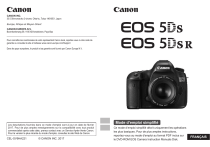
Lien public mis à jour
Le lien public vers votre chat a été mis à jour.
Caractéristiques clés
- Capteur CMOS plein format de 50,6 mégapixels
- Processeur Dual DIGIC 6 pour une qualité d'image exceptionnelle
- Système autofocus haute précision à 61 collimateurs
- Prise de vue en continu à 5,0 images par seconde
- Enregistrement vidéo Full-HD (Full High-Definition)
- Couverture de viseur d'environ 100 %
- Ecran LCD de 3,2 pouces
Questions fréquemment posées
Le filtre optique passe-bas de l’EOS 5DS R est désactivé et l’effet éliminé pour obtenir une résolution supérieure.
Pour des instructions plus détaillées, reportez-vous au mode d'emploi de l'appareil photo au format PDF inclus sur le DVD-ROM EOS Camera Instruction Manuals Disk.
Cet appareil photo peut utiliser des cartes CF (CompactFlash) et des cartes mémoire SD/SDHC/SDXC.
Pour enregistrer des vidéos, si vous utilisez une carte dont la vitesse d’écriture est lente, l’enregistrement risque de ne pas s’effectuer correctement.
Si de l’eau entre en contact avec l’appareil photo, essuyez-le avec un chiffon propre et sec. Si des saletés, de la poussière ou du sel entrent en contact avec l’appareil photo, essuyez-le avec un chiffon propre et humide bien essoré.